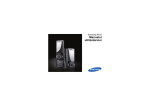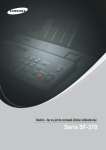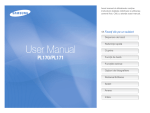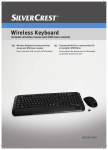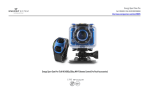Download Samsung NX10 Manual de utilizare
Transcript
Acest manual al utilizatorului conţine instrucţiuni detaliate referitoare la utilizarea camerei foto. Citiţi cu atenţie acest manual. Ä Faceţi clic pe un subiect Referinţă rapidă Cuprins Funcţiile de bază Fotografierea de bază User Manual NX10 Funcţiile extinse de fotografiere Redarea / Editarea Meniul pentru setările camerei foto Anexe Informaţii referitoare la sănătate şi siguranţă Respectaţi întotdeauna următoarele măsuri de precauţie şi sfaturi de utilizare pentru a evita situaţiile periculoase şi pentru a vă asigura de performanţele maxime ale camerei foto. Avertisment Atenţie 2 Avertisment—situaţii care pot cauza rănirea dvs. sau a altor persoane Atenţie—situaţii care pot cauza deteriorarea camerei foto sau a altor echipamente Notă—note, sfaturi pentru utilizare sau informaţii suplimentare Avertismente privind siguranţa Nu utilizaţi camera foto în apropierea gazelor sau lichidelor inflamabile sau explozive Nu utilizaţi camera foto în apropierea carburanţilor, a combustibililor sau a substanţelor chimice inflamabile. Nu depozitaţi şi nu transportaţi lichide inflamabile, gaze sau materiale explozive în acelaşi compartiment cu camera foto sau cu accesoriile sale. Nu lăsaţi camero foto la îndemâna copiilor sau a animalelor de companie Nu lăsaţi camera foto şi accesoriile sale la îndemâna copiilor mici şi a animalelor. Piesele mici pot cauza sufocare sau răni grave dacă sunt înghiţite. Piesele şi accesoriile mobile pot prezenta, de asemenea, pericole fizi. Preveniţi afectarea vederii subiectului Nu utilizaţi bliţul foarte aproape (mai aproape de 1 m) de oameni sau animale. Utilizarea bliţului prea aproape de ochii subiectului poate cauza daune temporare sau permanente. Manevraţi şi eliminaţi bateriile şi încărcătoarele cu grijă • Utilizaţi numai baterii şi încărcătoare aprobate de Samsung. Bateriile şi încărcătoarele incompatibile pot cauza răni grave sau deteriorarea camerei foto. • Nu aruncaţi niciodată bateriile în foc. Respectaţi toate reglementările locale când eliminaţi bateriile uzate. • Nu plasaţi niciodată bateriile sau camerele foto pe sau în dispozitive de încălzire, cum ar fi cuptoare cu microunde, plite sau radiatoare. Bateriile pot exploda dacă sunt supraîncălzite. Măsuri de siguranţă Manevraţi şi depozitaţi camera foto cu grijă şi atenţie • Feriţi camera foto de umiditate—lichidele pot cauza deteriorări grave. Nu manevraţi camera foto cu mâinile umede. Deteriorările cauzate de apă asupra camerei foto pot anula garanţia oferită de producător. 3 • Nu expuneţi camera foto la lumina directă a soarelui sau la temperaturi ridicate pentru perioade lungi de timp. Expunerile prelungite la lumina soarelui sau la temperaturi extreme pot cauza deteriorări permanente componentelor interne ale camerei foto. • Evitaţi utilizarea sau depozitarea camerei foto în zone cu praf, murdare, umede sau slab aerisite pentru a împiedica deteriorarea pieselor mobile şi a componentelor interne. • Scoateţi bateriile din camera foto când o depozitaţi pe o perioadă îndelungată de timp. Bateriile instalate pot prezenta scurgeri sau se pot oxida în timp şi pot cauza deteriorări importante camerei foto. • Protejaţi camera foto de nisip şi murdărie atunci când o utilizaţi pe plajă sau în alte zone similare. • Protejaţi camera foto şi monitorul de impacturi, de manevrare dură şi de vibraţii excesive pentru a evita deteriorări importante. • Lucraţi cu atenţie când conectaţi cabluri sau adaptoare şi când instalaţi baterii şi cartele de memorie. Forţarea mufelor, conectarea incorectă a cablurilor sau instalarea incorectă a bateriilor şi a cartelelor de memorie poate duce la deteriorări ale porturilor, mufelor şi accesoriilor. • Nu introduceţi obiecte străine în compartimentele, sloturile sau punctele de acces ale camerei foto. Este posibil ca daunele cauzate de utilizarea necorespunzătoare să nu fie acoperite de garanţie. • Opriţi camera când introduceţi sau scoateţi cartela de memorie. • Nu îndoiţi, nu lăsaţi să cadă şi nu supuneţi cartelele de memorie la impacturi sau presiuni puternice. • Nu utilizaţi cartelele de memorie care au fost formatate de alte camere foto sau de un PC. Reformataţi cartela de memorie cu camera dvs. foto. • Nu utilizaţi niciodată un încărcător, o baterie sau o cartelă de memorie deteriorată. Protejaţi bateriile, încărcătoarele şi cartelele de memorie împotriva deteriorărilor Permiteţi numai personalului calificat să efectueze lucrări de service asupra camerei dvs. foto • Evitaţi expunerea bateriilor sau cartelelor de memorie la temperaturi foarte scăzute sau foarte ridicate (sub 0°C sau peste 40°C). Temperaturile extreme pot reduce capacitatea de încărcare a bateriilor şi pot cauza funcţionarea necorespunzătoare a cartelelor de memorie. • Evitaţi contactul bateriilor cu obiecte din metal, deoarece acest lucru poate crea o conexiune între bornele + şi – ale bateriei şi poate duce la deteriorări temporare sau permanente ale acesteia. • Evitaţi contactul cartelelor de memorie cu lichide, murdărie sau substanţe străine. Dacă este murdară, ştergeţi cartela de memorie cu un material moale înainte de a o introduce în camera foto. Nu permiteţi personalului necalificat să efectueze lucrări de service asupra camerei foto sau nu încercaţi dvs. înşivă să efectuaţi lucrări de service asupra acesteia. Orice deteriorare rezultată din lucrările de service efectuate de personalul necalificat nu este acoperită de garanţie. Utilizaţi numai accesorii aprobate de Samsung Utilizarea de accesorii incompatibile poate produce deteriorări ale camerei foto, poate cauza răni sau poate anula garanţia. Protejaţi obiectivul camerei foto • Nu expuneţi obiectivul la lumina directă a soarelui, deoarece acest lucru poate decolora senzorul de imagine sau poate cauza funcţionarea necorespunzătoare a acestuia. • Protejaţi obiectivul de amprente şi zgârieturi. Curăţaţi obiectivul cu un material moale, curat, fără impurităţi. Informaţii importante despre utilizare Asiguraţi durata maximă de viaţă a bateriei şi a încărcătorului • Supraîncărcarea bateriilor poate scurta viaţa acestora. După finalizarea încărcării, deconectaţi cablul de la camera foto. • În timp, bateriile neutilizate se vor descărca şi trebuie reîncărcate înainte de utilizare. • Deconectaţi încărcătoarele de la sursele de alimentare atunci când nu sunt utilizate. • Utilizaţi bateriile numai în scopurile pentru care au fost proiectate. Fiţi foarte atent când utilizaţi camera foto în medii umede Când mutaţi camera foto dintr-un loc rece la unul cald sau umed, se poate forma condens pe componentele electronice fragile şi pe cartela de memorie. În această situaţie, aşteptaţi cel puţin o oră până când se evaporă complet umezeala înainte de a utiliza camera foto. 4 Verificaţi funcţionarea corespunzătoare a camerei foto înainte de utilizare Producătorul nu îşi asumă responsabilitatea pentru pierderea de fişiere sau deteriorările rezultate din funcţionarea deficientă sau utilizarea necorespunzătoare a camerei foto. Informaţii referitoare la drepturile de autor • Microsoft Windows şi sigla Windows sunt mărci comerciale înregistrate ale Microsoft Corporation. • HDMI, sigla HDMI şi termenul „High Definition Multimedia Interface” (Interfaţă multimedia de înaltă definiţie) sunt mărci comerciale sau mărci comerciale înregistrate ale HDMI Licensing LLC. • QuickTime® şi sigla QuickTime® sunt mărci comerciale sau mărci comerciale înregistrate ale Apple Computer, Inc., utilizate sub licenţă. • Specificaţiile camerei foto sau conţinutul acestui manual se pot modifica fără notificare prealabilă datorită upgradeului efectuat funcţiilor acesteia. • Pentru informaţii privind licenţa Open Source, consultaţi „OpenSourceInfo.pdf” de pe CD-ROM. Organizarea manualului utilizatorului Funcţiile de bază 12 Aflaţi despre aspectul, pictogramele şi funcţiile de bază de fotografiere ale camerei foto. Fotografierea de bază 38 Aflaţi cum puteţi realiza fotografii selectând un mod şi cum puteţi înregistra un videoclip. Funcţiile extinse de fotografiere 50 Aflaţi despre opţiunile pe care le puteţi seta în modul de fotografiere. Redarea / Editarea 78 Aflaţi cum să redaţi fotografii şi videoclipuri şi cum să editaţi fotografii sau videoclipuri. De asemenea, aflaţi cum puteţi conecta camera foto la computer, la imprimanta foto, la TV sau la HDTV. Meniul pentru setările camerei foto 102 Sistemul de utilizare a camerei foto poate fi setat la o anumită stare utilizând meniul de configurare. Anexe Consultaţi setările, mesajele de eroare, specificaţiile şi sfaturile de întreţinere. 109 Indicaţiile utilizate în acest manual Modul Fotografiere Smart Auto (Mod automat inteligent) Program (Program) Semn În figura de mai jos este prezentat selectorul de moduri de fotografiere de pe corpul camerei foto. Modul de fotografiere dorit poate fi selectat rotind selectorul de moduri de fotografiere. În figura de mai jos se arată că starea a fost modificată ). la ( Aperture Priority (Prioritate deschidere) Shutter Speed Priority (Prioritate obturator) Modul de fotografiere selectat în momentul de faţă Manual (Manual) Night (Noapte) Portrait (Portret) 5 Tastele direcţionale din manualul utilizatorului Landscape (Peisaj) În momentul explicării paşilor necesari pentru parcurgerea meniurilor, săgeţile direcţionale sus, jos, stânga şi dreapta apar ca mai jos. Scene (Scenă) Film [S ] Explicaţia modului de fotografiere apare lângă denumire AF MF Aceasta arată că funcţiile explicate pot fi selectate numai în cadrul modului de fotografiere. În cazul modului , acest lucru corespunde doar unei părţi a scenei. [W ] Fotografiile pot fi realizate luminoase sau întunecate, în funcţie de cantitatea de lumină. În acest caz, reglarea corespunzătoare poate fi efectuată controlând cantitatea de lumină care pătrunde în obiectiv. SMai închis - S0 SMai deschis + Modul (Program), (Prioritate deschidere), (Prioritate obturator), (Noapte), (Portret), (Peisaj), (Scenă) sau (Film). [X ] ISO De ex. Reglare expunere (luminozitate) Reglarea expunerii (luminozitate) WB [T ] De ex. Executarea modului Play (Redare) Utilizatorul poate verifica imaginile şi filmele salvate. 1 Apăsaţi tasta [ • ] Sunt afişate fişierele salvate cel mai recent. 2 Verificaţi următoarele imagini pe rând, cu ajutorul [X]. Afişarea meniurilor utilizate în acest manual Afişarea meniurilor în modul de realizare a 2 3 1 1 2 1 fotografiilor Fotografiere 1( 1) Fotografiere 2( 6 Fotografiere 1( 1) Fotografiere 3( Fotografiere 2( Simbol 3) 3 3) Explicaţie Informaţii suplimentare despre funcţie 3 Fotografiere 3( 3) Setare 1( 1) Setare 3( Configurarea Setare 2( 2) 2) utilizatorului ( 1) 2 3 modul 1 de realizare 1 2a Afişarea în 1 meniurilor filmelor Pictogramele utilizate în acest manual [ ] Avertismente privind siguranţa şi precauţiile necesare Butoanele camerei foto; de exemplu: [Declanşator] (reprezintă butonul Declanşator) ( ) Afişează pagina de referinţă → Este afişat în momentul selectării unui meniu sau a unei opţiuni în cadrul pasului Exemplu. Selectaţi Fotografiere 1( 1) → Quality (calitatea). (reprezintă selectarea Fotografiere 1( 1), şi apoi a Quality (calitatea) * Comentariu prin care sunt explicate simbolurile 2) Abrevierile utilizate în acest manual De ex. Setarea calităţii imaginii pentru un film 1 Rotiţi selectorul de moduri la . 2 Apăsaţi butonul [MENU] 3 Selectaţi Fotografiere1( 1) → Quality (Calitate) 4 Selectaţi calitatea dorită a imaginii Abrevieri Explicaţie AF (Focalizare automată) Focalizare automată BKT (Bracketing) Bracketing DPOF (Format digital pentru comanda de imprimare) Marcaj comandă de imprimare EV (Valoare expunere) Valoare expunere OIS (Stabilizare optică a imaginii) Stabilizare optică a imaginii ISO (Standard internaţional pentru Sensibilitatea filmului negativele color) WB (Balanţă de alb) Balanţă de alb Expresiile utilizate în acest manual Apăsarea declanşatorului Expunere (Luminozitate) • Apăsaţi până la jumătate pe [Declanşator]: apăsaţi declanşatorul până la jumătate • Apăsaţi [Declanşator]: apăsaţi complet declanşatorul Cantitatea de lumină care pătrunde în camera foto determină expunerea. Puteţi modifica expunerea cu ajutorul vitezei obturatorului, a valorii deschiderii şi a vitezei ISO. Prin modificarea expunerii, fotografiile vor fi mai întunecate sau mai deschise. 7 Apăsaţi până la jumătate pe butonul [Declanşator] Apăsaţi butonul [Declanşator] Subiect, fundal şi compoziţie • Subiect: elementul principal al unui scene, cum ar fi o persoană, un animal sau natură moartă • Fundal: obiectele din jurul subiectului • Compoziţie: combinaţia dintre subiect şi fundal Fundal Compoziţie Subiect Expunere normală Expunere excesivă (prea luminos) Referinţă rapidă Fotografierea persoanelor • Modul → Beauty Shot (Fotografie cu opţiune de înfrumuseţare) f 47 • Reducere efect ochi roşii f 56 • Face Detection AF (AF detectare faţă) f 64 8 Fotografierea textelor, a insectelor sau a florilor • mod → Fotografierea obiectelor în prim-plan f 39 • Utilizarea balanţei de alb f 68 Reglarea expunerii (luminozitate) Fotografierea pe timpul nopţii sau pe întuneric • Modul f 45 • Opţiuni de setare a bliţului f 55 • Setarea vitezei ISO f 59 Realizarea fotografiilor de acţiune • Modul f 42 • Fotografiere Continuous (Continuă), Burst (Impuls) f 73 • • • • Setarea vitezei ISO f 59 Reglarea expunerii f 66 Măsurarea f 67 BRK(Bracketing) f 74 Aplicarea unui efect diferit • Picture Wizard (Expert de fotografii) f 75 • Stil fotografie f 88 Reducerea mişcării camerei foto • Optical Image Stabilization (OIS - Stabilizare optică a imaginii) f 35 • Vizualizarea fişierelor în funcţie de categorie în Smart Album (Album inteligent) f 81 • Ştergerea tuturor fişierelor de pe cartela de memorie f 83 • Vizualizarea fişierelor ca expunere de diapozitive f 84 • Vizualizarea fişierelor pe un TV sau pe un HDTV f 92 • Conectarea camerei foto la un computer f 93 • Reglarea sunetului şi volumului f 104 • Reglarea luminozităţii ecranului f 104 • Modificarea limbii de afişare f 104 • Setarea datei şi orei f 106 • Formatarea cartelei de memorie f 105 • Depanarea f 115 Cuprins Funcţiile de bază ..................................................12 9 Despachetarea ...................................................................13 Denumirea şi rolul fiecărei piese........................................ 14 Buton de reglare a dioptrului / capac vizor / indicator luminos pentru stare .......................................... 16 Denumirea părţilor obiectivului ......................................... 17 Pregătiri înainte de fotografiere ......................................... 18 Încărcarea bateriei ............................................................ 18 Introducerea bateriei ......................................................... 19 Introducerea cartelei de memorie..................................... 20 Montarea / demontarea obiectivului ................................. 21 Ataşarea curelei aparatului foto ........................................ 22 Pornirea şi iniţializarea .......................................................23 Pictogramele ..................................................................... 25 Metoda de selectare a opţiunilor / meniurilor..................... 26 Utilizarea selectorului........................................................ 26 Utilizarea [Fn] ................................................................... 27 Setarea afişajului şi sunetelor ............................................ 28 Modificarea tipului de afişare ............................................ 28 Setarea ecranului utilizatorului ......................................... 29 Setarea sunetului.............................................................. 29 Setarea ecranului.............................................................. 30 Metoda simplă de realizare a fotografiilor.......................... 31 Sfaturi pentru obţinerea unei fotografi i mai clare .............. 32 Menţinerea corectă a camerei foto .................................. 32 Stabilizarea imaginii ......................................................... 32 Apăsarea până la jumătate a butonului declanşator ...... 32 Împiedicarea subiectului să se afle în afara zonei de focalizare .................................................. 33 Setarea funcţiei de focalizare automată / manuală ........ 34 Utilizarea zoom-ului ........................................................ 34 Stabilizarea optică a imaginii (OIS) ............................... 35 Utilizarea butonului OIS în opţiunea de meniu ................ 36 Previzualizarea adâncimii ................................................. 37 Fotografierea de bază..........................................38 Utilizarea modului Smart Auto (Automat inteligent) ........... 39 Utilizarea modului Program (Program) .............................. 40 Utilizarea modului Aperture Priority (Prioritate deschidere), Shutter Priority (Prioritate obturator) sau Manual (Manual)........................ 41 Utilizarea modului Aperture Priority (Prioritate deschidere) ....................................................................... 41 Valoarea deschiderii ......................................................... 41 Utilizarea modului Shutter Priority (Prioritate obturator)... 42 Viteza obturatorului ........................................................... 42 Utilizarea modului Manual (Manual) ................................. 43 Utilizarea modului Night / Portrait / Landscape (Noapte / Portret / Peisaj) ..................................................................45 Utilizarea modului Night (Noapte)..................................... 45 Utilizarea modului Portrait (Portret) .................................. 45 Utilizarea modului Landscape (Peisaj) ............................. 45 Utilizarea modului Scene (Scenă) ..................................... 46 Utilizarea modului Beauty Shot (Fotografie cu opţiune de înfrumuseţare) ........................................... 47 Înregistrarea unui film ........................................................ 48 Setarea valorii deschiderii................................................. 48 Dispariţia treptată a imaginii de pe ecran ......................... 48 Utilizarea Wind Cut (Anulare zgomot de vânt) ................. 49 Cuprins Funcţiile extinse de fotografiere ........................50 10 Setarea rezoluţiei şi calităţii ............................................... 51 Setarea unei rezoluţii ....................................................... 51 Setarea calităţii imaginii pentru fotografii.......................... 52 Setarea calităţii filmului .................................................... 52 Reducerea interferenţelor ................................................. 53 Utilizarea temporizatorului ................................................. 54 Setarea temporizatorului................................................... 54 Fotografierea în locuri întunecate ...................................... 55 Utilizarea butonului bliţului ............................................... 55 Setarea opţiunii de bliţ ..................................................... 55 Utilizarea funcţiei de corecţie a efectului de ochi roşii ....................................................... 56 Prima perdea, a doua perdea .......................................... 56 Reglarea cantităţii de lumină a bliţului .............................. 57 Utilizarea unui bliţ extern (achiziţionat separat)................ 58 Reglarea sensibilităţii ISO................................................. 59 Metodele de focalizare ....................................................... 60 Modificarea metodelor de focalizare ............................... 60 AF Priority (Prioritate AF) .................................................. 60 Utilizarea indicatorului luminos de asistenţă AF ............... 61 Modificarea zonei de focalizare ........................................ 61 Setarea unei focalizări pe zona selectată......................... 62 Setarea Asistenţă Focus Manual...................................... 63 Detectarea feţelor...............................................................64 Detectarea feţelor normale .............................................. 64 Detectarea autoportretelor................................................ 65 Reglarea luminozităţii şi culorii imaginilor .......................... 66 Reglarea expunerii (luminozitate) ..................................... 66 Reglarea expunerii ........................................................... 66 Modificarea metodei de măsurare a luminozităţii ............. 67 Setarea balanţei de alb ..................................................... 68 Spaţiul de culoare ............................................................ 71 Intervalul inteligent ............................................................ 72 Modificarea metodei de fotografiere .................................. 73 Metoda de fotografiere succesivă şi configurarea temporizatorului ........................................... 73 Configurarea detaliată a variaţiei expunerii ...................... 74 Efecte speciale / retuşarea fotografiilor ............................. 75 Expertul de fotografii ........................................................ 75 Reprezentarea tastelor ...................................................... 77 Setarea reprezentării tastelor ........................................... 77 Cuprins Redarea / Editarea................................................78 11 Redarea (imagini / filme) .................................................... 79 Vizualizarea imaginilor în modul de redare ...................... 79 Vizualizarea fişierelor din Smart Album (Album inteligent) în funcţie de categorie ......................... 81 Convertirea la vizualizarea divizată .................................. 81 Protejarea fişierelor........................................................... 82 Ştergerea unui fişier.......................................................... 82 Mărirea / micşorarea ......................................................... 84 Vizionarea unui film .......................................................... 85 Editarea imaginilor .............................................................87 Modificarea rezoluţiei ....................................................... 87 Rotirea............................................................................... 87 Corecţie ochi roşii ............................................................. 88 Reglarea luminii de fundal ................................................ 88 Stilul imaginilor .................................................................. 88 Retuşarea feţelor .............................................................. 88 Setarea informaţiilor de imprimare (DPOF)...................... 89 Vizualizarea fişierelor pe un TV sau pe un HDTV ............. 91 Transferarea fişierelor pe computer................................... 93 Pentru utilizatorii Windows................................................ 93 Pentru utilizatorii Mac ....................................................... 96 Utilizarea programului Samsung Master .......................... 97 Utilizarea programului Samsung RAW Converter ............. 98 Corectarea expunerii ........................................................ 99 Gestionarea fişierelor JPEG / TIFF în timpul editării fişierelor RAW .......................................... 100 Salvarea fişierelor RAW în format JPEG sau TIFF ....... 100 Imprimarea fotografiilor cu o imprimantă foto (PictBridge) ..............................................................101 Meniul pentru setările camerei foto .................102 Meniul pentru setările camerei foto..................................103 Sunetul ............................................................................ 104 Ecranul ............................................................................ 104 Configurarea normală 1 ................................................. 105 Configurarea normală 2 ................................................. 106 Configurarea normală 3 ................................................. 107 Anexe...................................................................109 Mesajele de eroare .......................................................... 110 Întreţinerea camerei foto ..................................................111 Curăţarea camerei foto ....................................................111 Despre cartelele de memorie ..........................................112 Despre baterie .................................................................113 Înainte de a contacta un centru de service ...................... 115 Specificaţiile camerei foto ................................................ 118 Specificaţiile obiectivului ..................................................122 Accesorii (articole opţionale) ............................................123 Index.................................................................................125 Funcţiile de bază Aflaţi despre aspectul, pictogramele şi funcţiile de bază de fotografiere ale camerei foto. Despachetarea ...............................................................13 Denumirea şi rolul fiecărei piese .................................14 Pregătiri înainte de fotografiere ...................................18 Pornirea şi iniţializarea .................................................23 Metoda de selectare a opţiunilor / meniurilor ............26 Setarea afişajului şi sunetelor ......................................28 Metoda simplă de realizare a fotografiilor ..................31 Sfaturi pentru obţinerea unei fotografii mai clare .....32 Despachetarea Verificaţi dacă în cutia produsului se găsesc următoarele articole. 13 Cameră foto (capac corp, capac vizor, capac patină bliţ) Cablu USB Manual de pornire rapidă Încărcător / cablu de alimentare CA Baterie Curea CD de instalare a software-ului (inclusiv manualul utilizatorului) Imaginea componentelor sau a articolelor opţionale poate diferi de cea a produselor reale. Pentru informaţii suplimentare despre articolele opţionale, vezi secţiunea „Accesorii (articole opţionale)”. (pag. 123) Denumirea şi rolul fiecărei piese Selector de moduri (pag. 5) Buton de mod Drive (Acţionare) (pag. 73) Capac patină bliţ (pag. 58) Buton verde* Patină bliţ (pag. 58) Selector (pag. 26) 14 Buton declanşator (pag. 7) Buton de reglare a dioptrului (pag. 16) Buton alimentare (pag. 23) Bliţ încorporat (pag. 55) Lumină de asistenţă pentru AF / indicator luminos temporizator (pag. 61) Buton de bliţ (pag. 55) Marcaj suport obiectiv (pag. 21) Buton de previzualizare a adâncimii (pag. 37) Suport obiectiv (pag. 21) Inel curea cameră foto (pag. 22) Buton scoatere obiectiv (pag. 21) Capac corp (pag. 21) senzorul de imagine Mufă CC-IN * Folosiţi butonul verde [ ]. Următoarele valori de configurare sunt iniţializate dacă butonul este apăsat o dată în stare de inactivitate pentru fotografiere. Program shift (Comutare program) / Detailed setup of picture wizard (Configurare detaliată expert de imagini) / Fine tuning of white balance (Reglare de precizie balanţă de alb) / Valoarea de setare pentru Temp. culorii / Adjusting the colors of screen menu (Reglarea culorilor ecranului de meniuri) / Timer (Temporizator) / Flash EV (EV bliţ) / În momentul selectării sau setării AF, comutaţi zona de focalizare modificată la valoarea implicită (centru) / Bracketing (Configurare) setup (bracketing) Mufă HDMI (pag. 92) Mufă de conectare a butonului de eliberare a declanşatorului Mufă USB / AV OUT (pag. 94) Denumirea şi rolul fiecărei piese Capac vizor (pag. 16) Vizor Buton AEL (pag. 77) Buton MENU (pag. 26) Buton EV (pag. 43) Senzor vizor* 15 Afişaj Buton DISP (pag. 28) Buton Funcţie (Fn) (pag. 27) Indicator luminos pentru stare (pag. 16) Suport trepied Tastă direcţională (pag. 5) Capac cartelă de memorie Buton Ştergere / Picture wizard (Expert de imagini) (pag. 82) Buton de redare (pag. 79) Capac compartiment de baterie (pag. 19) * Utilizarea senzorului vizorului Produsul va trece automat la Vizor Electronic dacă utilizatorul vrea să folosească vizorul (Vizor Electronic) activând senzorul ocular în modul Selectare Auto, toate informaţiile fiind afişate pe vizor. Nu acoperiţi senzorul ocular cu mâinile sau alte materiale. Fantă cartelă de memorie Denumirea şi rolul fiecărei piese Buton de reglare a dioptrului / capac vizor / indicator luminos pentru stare 16 Buton de reglare a câmpului vizual Capac vizor Utilizarea butonului de reglare a dioptrului Puteţi regla vizorul în funcţie de câmpul vizual al utilizatorului. Dacă imaginea nu apare clar prin vizor, deplasaţi butonul de reglare a vederii la stânga / la dreapta pentru o vizualizare clară. Scoaterea capacului vizorului Pe durata transportului camerei foto, capacul este fixat pe vizor. Împingeţi capacul în sus, după cum se arată în figură, pentru a-l scoate. Indicator luminos pentru stare Indicator luminos pentru stare În cazul salvării unei imagini sau al realizării unui film, indică funcţionarea camerei foto prin aprindere intermitentă. • Intermitent: În momentul salvării unei fotografii, înregistrării filmelor sau citirii de către un computer sau o imprimantă. • Continuu: Atunci când nu este efectuat un transfer de date în momentul conectării la un computer sau la o imprimantă. Denumirea şi rolul fiecărei piese Denumirea părţilor obiectivului Contact valori obiectiv 17 Partea conectoare a suportului obiectivului Inel de zoom Partea conectoare a capacului Partea conectoare a suportului obiectivului Obiectivului Buton AF / MF (pag. 34) Buton OIS (pag. 35) Inel de focalizare (pag. 33) Obiectivului Inel de focalizare [SAMSUNG 30mm F2] [SAMSUNG 18-55mm F3.5-5.6 OIS] • Atunci când achiziţionaţi separat obiectivul, contactaţi un centru de service, pentru a verifica modelele compatibile. • Acest manual a fost redactat pe baza obiectivului SAMSUNG 18-55mm F3.5-5.6 OIS. Vă rugăm consultați Manualul de Utilizare Lentile pentru informații suplimentare în afara celor de mai sus. Pregătiri înainte de fotografiere Încărcarea bateriei Încărcaţi complet bateria înainte de a utiliza acest produs. CHARGE INSERT Faceţi corecţiile necesare, aşa cum se arată în următoarea figură. 18 1 Cablu de alimentare CA Indicator de încărcare INSERT 2 Încărcător • Pentru a scoate bateria din încărcător, ridicaţi-o uşor în direcţia indicată de săgeată. • Utilizaţi numai încărcătoarele sau bateriile recomandate. Compania SAMSUNG nu este responsabilă de eventualele accidente care se pot produce în urma utilizării altor produse decât cele indicate. INSERT Culoarea indicatorului de încărcare Roşie Verde Închisă sau galben Starea încărcării Încarcă Încărcată complet Eroare de încărcare Pregătiri înainte de fotografiere Introducerea bateriei 1 19 3 Deschideţi împingând în direcţia indicată de săgeată 2 Închideţi împingând în direcţia indicată de săgeată. În momentul scoaterii bateriei, împingeţi uşor, în jos, clapeta de blocare. Bateria poate fi apoi scoasă. Clapetă de blocare Pregătiri înainte de fotografiere Introducerea cartelei de memorie 1 3 20 2 După verificarea direcţiei bornei metalice, puteţi introduce cartela de memorie. • În momentul scoaterii cartelei de memorie, împingeţi-o uşor în sensul de introducere. • Nu scoateţi cartela de memorie sau bateria în timp ce indicatorul pentru stare al camerei foto se aprinde intermitent. Datele se pot pierde sau produsul se poate defecta. Pregătiri înainte de fotografiere Montarea / demontarea obiectivului Demontarea obiectivului Scoateţi capacul suportului obiectivului şi capacul corpului înainte de a monta obiectivul. 21 După ce aţi potrivit marcajul suportului obiectivului (de culoare roşie) de pe corpul camerei foto cu vârful (de culoare roşie) suportului obiectivului, montaţi obiectivul rotindu-l în sensul acelor de ceasornic, până când se fixează în poziţie. Atunci când scoateţi obiectivul, rotiţi-l în sens invers acelor de ceasornic, în timp ce ţineţi apăsat butonul de demontare a obiectivului. Înainte de a monta obiectivul Montarea obiectivului Partea conectoare a suportului obiectivului • Se recomandă ca montarea sau demontarea obiectivului să fie făcută atunci când camera foto este închisă, pentru ca obiectivul să fie stabil. • Compania SAMSUNG nu este responsabilă de eventualele accidente, defecţiuni sau probleme provocate de utilizarea unei alte mărci de obiectiv. • Capacul corpului protejează produsul de zgârieturi sau praf în timpul transportului. • Înlocuirea obiectivului va fi făcută într-un mediu fără particule străine. Particulele străine din corpul sau obiectivul camerei foto pot provoca defectarea produsului. • Atunci când montaţi obiectivul, nu atingeţi partea interioară a camerei cu degetul. Praful sau particulele străine din cameră pot afecta calitatea imaginilor sau pot provoca defecţiuni. Pregătiri înainte de fotografiere Ataşarea curelei aparatului foto Prin fixarea curelei pe corpul camerei foto, utilizatorul poate transporta cu uşurinţă aparatul. 22 Pornirea şi iniţializarea Atunci când porniţi / opriţi camera foto, setaţi butonul corespunzător la ON / OFF. Atunci când porniţi pentru prima dată camera foto, este posibil să vi se solicite să setaţi limba şi data. 2010 1 1 Time Zone 23 Language, apoi apăsaţi pe [ ]. 2 Apăsaţi pe [S/T/W/X] pentru a seta limba dorită, apoi apăsaţi pe [ ]. Date & Time 2 Date 1 Apăsaţi pe [T] pentru a selecta • Ecranul apare în limba selectată. Date & Time 2 Time 00 : 00 Language English 2010 1 1 Date Time Zone MENU Exit OK Change Time 00 : 00 Language Română MENU Exit OK Change 3 Apăsaţi pe [S/T] pentru a selecta Date (Dată), după care apăsaţi pe [ ]. 4 Apăsaţi pe [S/T/W/X] pentru a seta data, apoi apăsaţi pe [ ]. 2 Date Date & Time 2010 1 1 Time Zone Time 00 : 00 Language Română MENU Exit OK Change Pornirea şi iniţializarea 5 6 Apăsaţi pe [T] pentru a selecta Time Zone (Fus orar), apoi apăsaţi pe [ ]. Setaţi fusul orar dorit apăsând tasta [W/X]. Time Zone 2 London [GMT +00:00] 24 2010/01/01 01:10 AM MENU Back 7 8 9 10 DST Pentru a seta ora de vară, apăsaţi tasta [S]. Apăsaţi din nou tasta [S] pentru a o dezactiva. Apăsaţi tasta [ ] pentru a salva. Apăsaţi pe [T] pentru a selecta Time (Oră), apoi apăsaţi pe [ ]. Fixaţi ora dorită apăsând pe [S/T/W/X], apoi apăsaţi pe [ ]. Date & Time 2 2010 1 1 Date Time Zone Time 00 : 00 Language Română MENU Exit OK Change 11 Apăsaţi butonul [MENU] pentru a finaliza setarea. Pornirea şi iniţializarea Toate detaliile care apar pe vizor vor apărea la fel pe ecran. Utilizând funcţia de vizualizare în timp real, utilizatorul poate realiza cu uşurinţă o fotografie, fără să fie nevoie să privească prin vizor. Pictogramele care apar pe ecran sunt descrise pentru situaţia în care butoanele OIS şi AF/MF sunt setate pe obiectivul utilizat. Pictogramele B A Ecran informativ 12:00AM AM 2010.01.01 14M Ecranul opţiunilor de fotografiere(stânga) Modul Fotografiere C SF B Mod de filmare 14M 25 OIS 15 F3.5 3 2 1 0 1 2 + 3 AEL AFL 0001 SF Bliţ ISO RGB A 3 2 Dimensiune Dimensiune film Verificare focalizare Calitate imagine Calitate film 15 Viteza obturatorului Zonă de focalizare F3.5 Valoarea deschiderii Bliţ 1 0 1 2 + 3 Valoarea reglată a expunerii Reglare lumină bliţ RGB Setarea AEL / AFL 0001 Interval inteligent Nr. posibil de fotografii OIS Apariţie / dispariţie a imaginii Anulare zgomot de vânt C Ecranul opţiunilor de fotografiere(dreapta) Indicator de focalizare ମGGଯ Mod Drive (Acţionare) la faţa locului de contorizare Area Temporizator Mod AF Zonă AF Balanţă de alb Histogramă Afişare grilă OIS Înregistrare voce Informaţii despre baterie Indică lipsa cartelei de memorie Avertisment asupra mişcării camerei foto Informaţii despre oră, 12:00AM 2010.01.01 dată şi an Spaţiul de culoare Reglare balanţă de alb ISO ISO Opţiune de măsurare Pe ecran apar pictogramele opţiunii selectate în momentul de faţă. Expertul de fotografii Metoda de selectare a opţiunilor / meniurilor Atunci când apăsaţi butonul [MENU], puteţi selecta o opţiune sau un meniu dorit(ă) apăsând tasta [S/T] sau [ 1 Apăsaţi butonul[MENU] în modul de fotografiere. 2 Puteţi selecta opţiunea sau meniul dorit(ă) apăsând tasta [S/T/W/X] sau [ ]. 26 Butonul OK, setare Selection AF (AF selecţie) Setare AF / MF, deplasare meniu (S) Utilizarea selectorului Utilizatorul poate modifica valoarea setării meniului utilizând selectorul sau mutând ecranul de meniu într-o locaţie dorită. De exemplu, atunci când realizaţi o fotografie în modul Shutter Speed Priority (Prioritate viteză obturator), aceasta vă permite să reglaţi rapid viteza dorită a obturatorului. Exemplu. Utilizarea selectorului în modul S 1 Setaţi selectorul de moduri la S. 2 Reglaţi viteza obturatorului rotind selectorul. AF MF Setare metodă de măsurare, deplasare meniu (W) ]. • WB ISO Setare balanţă de alb, deplasare meniu (X) Setare ISO, deplasare meniu (T) 3 Pentru a salva opţiunea sau meniul selectat(ă), apăsaţi tasta [ ]. Reveniţi la pasul anterior. Pentru a reveni la pasul anterior, apăsaţi butonul [MENU]. Utilizatorul poate reveni la starea de fotografiere apăsând butonul [Declanşator]. Valoarea deschiderii este setată automat în funcţie de viteza setată a obturatorului. Metoda de selectare a opţiunilor / meniurilor Utilizarea [Fn] 6 Apăsaţi tasta [S]. Utilizând funcţia [Fn] a camerei foto, utilizatorul poate accesa principalele funcţii, cum ar fi Quality (Calitate), Size (Dimensiune), AF area (Zonă AF), Flash (Bliţ), Color Space (Spaţiu de culoare), Smart Range (Interval inteligent) şi OIS. 7 Setaţi intensitatea bliţului utilizând tastele [W/X] sau selectorul. • Aceasta permite reglarea intensităţii bliţului până la ±2 niveluri. Exemplu. Setarea bliţului în modul P 27 Fill in 1 Rotiţi selectorul de moduri la P. 2 Apăsaţi butonul [Fn] de pe corpul camerei Este afişat nivelul de reglare a intensităţii bliţului 0 -1 +1 -2 +2 foto. 3 Selectaţi Flash (Bliţ) utilizând tastele [W/X] sau selectorul. 14M SF RGB OIS 8 Aliniaţi subiectul în cadru şi apăsaţi până Flash la jumătate butonul [Declanşator] pentru a focaliza. 0 -1 +1 -2 +2 9 Apăsaţi butonul [Declanşator] pentru a realiza o fotografie. 14M SF RGB OIS 4 Apăsaţi tasta [S]. 5 Setaţi opţiunea de meniu al bliţului folosind [W/X] sau selectorul. Setarea afişajului şi sunetelor Aflaţi cum puteţi modifica setările de bază pentru afişaj şi sunete, în funcţie de preferinţele dvs. Modificarea tipului de afişare Vizualizarea descrierii funcţiilor meniului Puteţi selecta metoda de afişare a pictogramelor şi opţiunilor afişate în modul de fotografiere şi redare. 1 În modul Shooting (Fotografiere), apăsaţi Apăsaţi de mai multe ori butonul [DISP]. 2 Selectaţi opţiunea de meniu dorită butonul [MENU]. • Ţineţi apăsat butonul [DISP]. Descrierea funcţiilor meniului selectat apare pe ecran. Butonul DISP 09:45 2010.01.01 14M 28 SF ? Dimensiune fotografie DISP Puteţi seta rezoluţia şi raportul H/V al imaginilor. ISO RGB AF - MF WB OIS 20 F3.7 3 2 1 0 1 2 + 3 ISO 0001 • Afişează toate informaţiile de fotografiere setate de utilizator, cu excepţia liniilor de grilă şi histogramei. • Afişează toate modurile de fotografiere setate Modul de utilizator. (pag. 29) Fotografiere • Ascunde toate informaţiile, cu excepţia modului de fotografiere, vitezei obturatorului, valorii deschiderii, expunerii, numărului de fotografii disponibile şi informaţiilor despre baterie. • Afişează toate informaţiile meta pentru fotografiere. • Afişează histograma RGB, opţiunea selectată Modul în momentul de faţă şi data setată. Redare • Afişează informaţiile despre viteza obturatorului, valorea deschiderii, numele fişierului, fişierul redat şi numărul total de fişiere salvate. Setarea afişajului şi sunetelor Setarea ecranului utilizatorului Setarea sunetului Puteţi seta sau anula metoda de afişare a informaţiilor despre fotografiere. Utilizatorul poate seta sunetul redat în momentul acţionării camerei foto. 1 Apăsaţi butonul [MENU] în modul de fotografiere. 2 Selectaţi User setup (Configurare utilizator) ( 1) → User Display (Ecran utilizator) → o opţiune. 29 09:45 2 2010.01.01 14M Grilă SFF S Pictogramă 1 În modul Shooting (Fotografiere) sau Playback (Redare), apăsaţi butonul [MENU]. 2 Selectaţi Setup2 (Configurare2)( 2) → Sound (Sunet) → System Volume (Volum sistem) → o opţiune. ISO RGB Off (Oprit) OIS 20 F3.7 3 2 1 0 1 2 + 3 0001 Histogramă Pictogramă Nu este emis niciun semnal sonor atunci când se apasă [ ]. Low (Minim), Medium Semnalul sonor este emis (Mediu), High (Maxim) atunci când se apasă [ ]. Despre histogramă Histograma se referă la un grafic în care este prezentată distribuirea luminozităţii imaginii. Înfăţişează o imagine întunecată dacă graficul este înclinat la stânga şi o imagine luminoasă dacă graficul este înclinat la dreapta. Înălţimea graficului depinde de informaţiile cromatice; graficul este mai înalt dacă o anumită culoare este distribuită mai mult. ▲ Expunere insuficientă ▲ Expunere relevantă ▲ Expunere excesivă 3 Apăsaţi butonul [MENU] pentru a reveni la modul anterior. Setarea afişajului şi sunetelor Setarea ecranului Setările ecranului pot fi modificate în funcţie de preferinţele utilizatorului. 1 În modul Fotografiere sau Redare, apăsaţi butonul [MENU]. 2 Selectaţi Setare 3 ( 30 3) → Display Select (Selectare Display). 3 Selectaţi o opţiune dorită. 1 2 3 1 1 Display Select Auto Select Video Out Main Display 2 3 Anynet+ (HDMI-CEC) EVF HDMI Size Auto Firmware Update MENU Back OK Set Schimbaţi între Display Principal Auto Select (Selectare Auto) şi Vizor Electronic prin intermediul Main Display (Display Principal) EVF (Vizor Electronic) senzorului ocular Ecranul va apărea numai cu ajutorul Display Principal Ecranul va apărea numai cu ajutorul Vizor Electronic Metoda simplă de realizare a fotografiilor Utilizatorul poate realiza cu uşurinţă o fotografie, necesitatea configurării utilizatorului fiind minimă. 1 Rotiţi selectorul de moduri la . 3 Apăsaţi până la jumătate butonul [Declanşator] pentru a focaliza. 14M SMART RGB 31 2 Aliniaţi subiectul în cadru. Toate detaliile care apar pe vizor vor apărea la fel pe ecran. OIS SMART WHITE ● ● 0001 Verde: Focalizarea este setată. Roşu: Focalizarea nu este setată. 4 Apăsaţi butonul [Declanşator] pentru a realiza o fotografie. 14M RGB OIS SMART WHITE 0001 • Consultaţi secţiunea „Sfaturi pentru obţinerea unei fotografii mai clare” (pag. 32) pentru a realiza o fotografie mai clară. • Apăsaţi [ ] pentru a vedea imaginile salvate pe ecran. Sfa turi pentru obţinerea unei fotografii mai clare Menţinerea corectă a camerei foto Apăsarea până la jumătate a butonului declanşator Aveţi grijă să nu ţineţi mâna, părul sau cureaua camerei în faţa obiectivului sau a bliţului. Pentru a verifica dinainte dacă focalizarea compoziţiei este setată corespunzător, utilizaţi funcţia de apăsare până la jumătate a butonului declanşator. Dacă apăsaţi până la jumătate declanşatorul, focalizarea şi expunerea sunt reglate automat. 32 14M Stabilizarea imaginii • Pentru a evita neclaritatea datorată mişcării camerei foto, setaţi funcţia Stabilizare optică a imaginii (OIS). (pag. 35). SF ISO RGB OIS 125 F3.5 3 2 1 0 1 2 + 3 0001 Afişarea vitezei obturatorului şi a valorii deschiderii setate Cadru de focalizare • Dacă este verde, realizaţi fotografia apăsând butonul [Declanşator]. • Dacă este roşu, modificaţi compoziţia sau reglaţi din nou focalizarea, deoarece focalizarea nu este corect setată. Împiedicarea subiectului să se afle în afara zonei de focalizare Înurmătoarele situaţii, imaginea poate apărea neclară din cauză că focalizarea subiectului poate fi dificilă atunci când. • Contrastul cromatic nu este suficient (un subiect care poartă haine de o culoare identică cu fundalul). • Subiectul este în faţa unei lumini de fundal puternice. • Subiectul generează o lumină reflectată puternică. • Există un model orizontal care se repetă, de exemplu, jaluzele. • Subiectul nu este poziţionat în centru. • Atunci când există un perete drept, de culoare albă, care nu include modelele specifice. • Atunci când subiectul se mişcă repede. • Atunci când subiectul este prea aproape de cameră. 33 Încercaţi să utilizaţi funcţia de blocare a focalizării. Reglaţi focalizarea utilizând funcţia declanşator pe jumătate, focalizarea putând fi astfel realizată cu uşurinţă. Apoi apăsaţi butonul [Declanşator] după ce aţi adus camera foto la compoziţia dorită. Continuaţi să ţineţi apăsat până la jumătate butonul declanşator până când realizaţi o fotografie. În timp ce butonul declanşator este apăsat până la jumătate, apăsaţi butonul [AEL] al camerei foto pentru a regla valoarea expunerii şi a actualiza informaţiile despre focalizare, în funcţie de această setare. Pentru a anula funcţia, apăsaţi încă o dată butonul [AEL]. (pag. 77) Utilizarea focalizării manuale Atunci când funcţia de focalizare automată nu funcţionează normal din cauza factorilor de mediu, focalizarea poate fi reglată manual setând metoda de focalizare la Manual Focus (Focalizare manuală) . Dacă modul de focalizare a lentilelor este setat pe Focus Manual (MF), această funcţie ajută la focalizarea subiectului prin extinderea automată a ecranului. Dacă focalizarea este reglată utilizându-se imaginea mărită, focalizarea poate fi reglată cu o mai mare precizie. (pag. 63) • Utilizând nivelul de control [AF/MF], focalizarea poate fi reglată manual. • Dacă obiectivul nu prezintă butonul AF/MF, puteţi seta opţiunea Manual Focus (Focalizare manuală) (MF) în meniul modului AF. • Opţiunea selectabilă poate diferi în funcţie de obiectivul utilizat. • În momentul reglării manuale a focalizării, imaginea poate apărea neclară dacă focalizarea nu este setată corect. Realizaţi o fotografie după setarea corectă a focalizării. • În momentul utilizării funcţiei de focalizare manuală, AF Area (Zonă AF) nu poate fi utilizată. • În modul de filmare, nu puteţi seta focalizarea utilizând imaginea mărită. Setarea funcţiei de focalizare automată / manuală Focalizarea poate fi reglată automat sau manual utilizând butonul AF/MF de pe partea laterală a obiectivului. Dacă folosiţi inelul de zoom, puteţi mări (unghi de telefotografie) sau reduce (unghi larg) dimensiunea unei imagini modificând valoarea distanţei focale a obiectivului camerei foto. Reglaţi-o la dimensiunea dorită şi realizaţi fotografia. 1 Utilizarea focalizării automate 1 Rotiţi inelul de zoom la stânga / dreapta după ce Setaţi butonul AF/MF al obiectivului la AF. Focalizarea este reglată automat prin apăsarea până la jumătate a butonului declanşator. 2 34 Utilizarea zoom-ului Utilizarea focalizării manuale Setaţi butonul AF/MF al obiectivului la MF. Focalizarea poate fi reglată manual rotind inelul de focalizare. S-ar putea ca, la unele modele de obiectiv, butonul AF/ MF să nu existe. Vă rugăm să luaţi în considerare acest aspect în momentul achiziţionării obiectivului. (pag. 60) aţi verificat focalizarea asupra subiectului. x În funcţie de distanţa focală modificată, subiectul poate apărea mărit sau micşorat. 2 Apăsaţi până la jumătate butonul [Declanşator] pentru a focaliza. 3 Apăsaţi butonul [Declanşator] pentru a realiza o fotografie. Focalizarea poate fi uşor modificată din cauza distanţei focale modificate, de aceea se recomandă să reglaţi din nou focalizarea înainte de a realiza fotografia dacă aţi modificat distanţa focală rotind inelul de zoom. Stabilizarea optică a imaginii (OIS) La utilizarea stabilizării optice a imaginii (OIS) în momentul realizării fotografiilor, utilizatorul poate focaliza cu precizie imaginile, deoarece această funcţie reduce mişcarea camerei foto. Utilizarea butonului OIS al obiectivului Funcţia OIS poate fi utilizată numai dacă obiectivul utilizat prezintă funcţia OIS. Pentru a utiliza această funcţie, setaţi [OIS] la ON. OIS ON 35 ▲ Înainte de aplicarea OIS ▲ După aplicarea OIS OFF Utilizarea butonului OIS în opţiunea de meniu După setarea butonului OIS, selectaţi funcţia OIS în opţiunea de meniu 1 În modul Fotografiere, apăsaţi butonul [MENU]. 2 Selectaţi Fotografiere3 ( 3/ 3) → OIS → o opţiune. Funcţia OIS este aplicată numai 36 OIS Mode 1 atunci când declanşatorul este (Modul 2) apăsat complet sau până la jumătate. OIS Mode 2 Funcţia OIS este aplicată (Modul 2) întotdeauna. • Funcţia OIS poate să nu fie aplicată satisfăcător în următoarele cazuri. - La realizarea unei fotografii în timp ce se urmăreşte un obiect aflat în mişcare - Atunci când apare o vibraţie puternică dincolo de intervalul de stabilizare - Atunci când viteza obturatorului este prea mică, din cauza unor condiţii precum fotografierea nocturnă - Atunci când bateria nu este suficient încărcată - Atunci când se realizează fotografii în prim plan • În momentul utilizării unui trepied, dezactivaţi funcţia OIS, deoarece imaginea poate fi neclară din cauza vibraţiei senzorului OIS. • În cazul în care camera foto este supusă unui impact în momentul fotografierii, ecranul poate deveni neclar. În acest caz, camera foto poate funcţiona normal dacă este închisă şi repornită. • Consumul de energie a bateriei poate creşte odată cu utilizarea funcţiei OIS, de aceea se recomandă ca această funcţie să fie utilizată numai la nevoie. • Pentru a seta funcţia OIS utilizând meniul, setaţi [OIS] al obiectivului la ON. Este posibil ca această funcţie să nu fie activă, în funcţie de modelul obiectivului. • Funcţia poate fi setată direct apăsând tasta [Fn] în modul de fotografiere. Previzualizarea adâncimii Atunci când nu utilizaţi funcţia de previzualizare a adâncimii, puteţi vedea subiectul prin camera foto numai atunci când deschiderea este maximă (număr f minim) în modul de fotografiere. Dacă utilizaţi funcţia de verificare a adâncimii câmpului înainte de a realiza fotografia, puteţi verifica în prealabil adâncimea câmpului. 1 Apăsaţi butonul [Depth Preview] (Previzualizare adâncime) în modul de fotografiere. 37 Butonul de previzualizare a adâncimii Ce este adâncimea câmpului? Atunci când vă focalizaţi asupra unui anumit subiect, există un interval în care obiectele mai apropiate şi mai îndepărtate vor fi, de asemenea, focalizate Acest interval focalizat se numeşte adâncimea câmpului. Cu cât obiectivul superangular este mai larg, cu atât sunt mai mari valoarea deschiderii şi adâncimea câmpului. De exemplu, la oprirea deschiderii, f 11 este mai mare decât f 2.8. Poziţia curentă a subiectului 2 Puteţi verifica adâncimea câmpului utilizată cu ajutorul ecranului şi vizorului. 10 metru 6 metru 4 metru 2 metru 1 metru S Aceasta se referă la un interval de focalizare adecvat atunci când câmpul Puteţi seta o altă funcţie a unui buton utilizând opţiunea de meniu Key Mapping (Reprezentare taste). (pag. 77) este adânc. Poziţia curentă a subiectului 10 metru 6 metru 4 metru 2 metru 1 metru S Aceasta se referă la un interval de focalizare adecvat atunci când câmpul este puţin adânc. Fotografierea de bază Aflaţi cum puteţi realiza fotografii selectând un mod şi cum puteţi înregistra un videoclip. Utilizarea modului Smart Auto (Automat inteligent) ………………………………… 39 Utilizarea modului Program (Program) …………… 40 Utilizarea modului Aperture Priority (Prioritate deschidere), Shutter Priority (Prioritate obturator) sau Manual (Manual) ………… 41 Utilizarea modului Night / Portrait / Landscape (Noapte / Portret / Peisaj) …………………………… 45 Utilizarea modului Scene (Scenă) ………………… 46 Înregistrarea unui film ……………………………… 48 Utilizarea modului Smart Auto (Automat inteligent) Modul automat inteligent permite realizarea de fotografii în stadiul optimizat după mediul de fotografiere, fără o acţionare separată, deoarece camera foto recunoaşte automat diverse condiţii de fotografiere. De aceea, chiar şi un începător poate utiliza cu uşurinţă camera foto. 1 Rotiţi selectorul de moduri la 2 Aliniaţi subiectul în cadru. • 39 Fotografierea obiectelor în prim-plan . Fotografierea apusurilor Fotografierea cerului senin Dacă aparatul foto setează o compoziţie de fotografiere dorită, detectează automat scena şi afişează pictograma de mod corespunzătoare pe ecran. Fotografierea naturii, cum ar fi copacii şi frunzele Fotografierea subiecţilor coloraţi în prim-plan Fotografierea portretelor în prim-plan După montarea pe un trepied, fotografiaţi subiectul care nu se mişcă o perioadă de timp. 14M 14M Fotografierea unui subiect aflat în plină mişcare SMART RGB OIS SMART WHITE 0001 • Atunci când nu detectează mediul de fotografiere, camera foloseşte setările de bază ale modului pentru fotografiere . • Chiar şi după detectarea feţei, camera poate să nu recunoască modul portret, în funcţie de direcţia şi luminozitatea feţei. • Camera foto poate recunoaşte diferit aceeaşi scenă, în funcţie în mediul de fotografiere, cum ar fi lumina, mişcarea camerei, distanţa subiectului. • Camera foto poate să nu recunoască în modul , în funcţie de mişcarea subiectului, chiar dacă se utilizează un trepied. Pictograma de mod corespunzătoare este afişată în funcţie de scena detectată. Fotografierea peisajelor Fotografierea fundalurilor foarte luminoase Fotografierea peisajelor noaptea Fotografierea portretelor noaptea Fotografierea peisajelor cu lumină de fundal, în absenţa unui subiect uman Fotografierea portretelor cu lumină de fundal Fotografierea portretelor Fotografierea în prim-plan 3 4 Apăsaţi până la jumătate butonul [Declanşator] pentru a focaliza. Apăsaţi butonul [Declanşator] pentru a realiza o fotografie. Utilizarea modului Program (Program) În modul Program, viteza obturatorului şi valoarea deschiderii sunt reglate automat, păstrându-se luminozitatea corectă. 1 Rotiţi selectorul de moduri la P. 2 Setaţi opţiunile. • Lista opţiunilor poate fi consultată în secţiunea „Funcţii extinse de fotografiere”. (pag. 50) Dacă este utilizată această funcţie, viteza obturatorului şi valoarea deschiderii dorite pot fi selectate în timp ce este păstrată aceeaşi luminozitate. Viteza obturatorului şi valoarea deschiderii se modifică după următoarele reguli. Valorile disponibile ale deschiderii pentru setarea expunerii diferă în funcţie de modelul obiectivului. 14M 40 Ce este metoda de comutare a programelor? SF ISO RGB Direcţia selectorului Modificarea valorii expunerii La stânga Viteză obturator redusă + deschidere mărită La dreapta Viteză obturator mărită + deschidere redusă OIS 15 F3.5 3 2 1 0 1 2 + 3 0001 3 Aliniaţi subiectul în cadru şi apăsaţi până la jumătate butonul [Declanşator] pentru a focaliza. 4 Apăsaţi butonul [Declanşator] pentru a realiza o fotografie. Utilizarea modului Aperture Priority (Prioritate deschidere), Shutter Priority (Prioritate obturator) sau Manual (Manual) Utilizând valoarea deschiderii pentru a regla cantitatea de lumină şi viteza obturatorului, puteţi realiza fotografii la expunerea dorită. În ceea ce priveşte modurile de fotografiere care permit reglarea valorii deschiderii şi a vitezei obturatorului, acestea sunt modurile Prioritate deschidere, Prioritate viteză obturator şi Manual. Utilizarea modului Aperture Priority (Prioritate deschidere) Modul Prioritate deschidere vă permite să setaţi manual valoarea deschiderii în timp ce camera foto selectează automat viteza adecvată a obturatorului. 41 1 Rotiţi selectorul de moduri la A. 2 Rotiţi selectorul pentru a regla valoarea deschiderii. Valoarea deschiderii Valoarea deschiderii unui obiectiv poate fi reglată pentru a controla cantitatea de lumină care ajunge la senzorul de imagine. La deschiderea diafragmei (valoarea deschiderii este redusă), obiectele aflate mai aproape şi mai departe decât subiectul focalizat vor fi în afara focalizării. La închiderea diafragmei (valoarea deschiderii este mărită), câmpul focalizat este extins înainte şi înapoi. 14M SF ISO RGB OIS A 20 F3.5 F4 3 2 1 0 1 2 + 3 0001 3 Setaţi opţiunile. • Lista opţiunilor poate fi consultată în secţiunea „Funcţii extinse de fotografiere”. (pag. 50) 4 Aliniaţi subiectul în cadru şi apăsaţi până la jumătate butonul [Declanşator] pentru a focaliza. 5 Apăsaţi butonul [Declanşator] pentru a realiza o fotografie. ▲ Valoare a deschiderii mărită (deschidere îngustă) ▲ Valoare a deschiderii redusă (deschidere largă) Utilizarea modului Aperture Priority (Prioritate deschidere), Shutter Priority (Prioritate obturator) sau Manual (Manual) Utilizarea modului Shutter Priority (Prioritate obturator) Modul Prioritate obturator vă permite să setaţi manual viteza obturatorului în timp ce camera foto selectează automat valoarea adecvată a deschiderii. 1 Rotiţi selectorul de moduri la S. 2 Rotiţi selectorul pentru a regla viteza 42 obturatorului. 14M Viteza obturatorului Viteza obturatorului este durata de timp pentru care obturatorul este deschis. Vă puteţi bucura de multe efecte interesante reglând viteza obturatorului. O viteză a obturatorului redusă atenuează mişcarea în imagine. Puteţi observa efectul vitezei asupra imaginii atunci când viteza redusă a obturatorului este utilizată pentru o fotografie. O viteză mare a obturatorului este esenţială pentru captarea mişcării. O viteză mai mare a obturatorului surprinde subiectul în mişcare. SF ISO RGB OIS S 250 F3.7 3 2 1 0 1 2 + 3 0001 3 Setaţi opţiunile. • Lista opţiunilor poate fi consultată în secţiunea „Funcţii extinse de fotografiere”. (pag. 50) 4 Aliniaţi subiectul în cadru şi apăsaţi până la jumătate butonul [Declanşator] pentru a focaliza. 5 Apăsaţi butonul [Declanşator] pentru a realiza o fotografie. ▲ Viteză obturator redusă ▲ Viteză obturator mare Utilizarea modului Aperture Priority (Prioritate deschidere), Shutter Priority (Prioritate obturator) sau Manual (Manual) Utilizarea modului Manual (Manual) În modul Manual, puteţi realiza fotografii setând direct diversele opţiuni de fotografiere, inclusiv viteza obturatorului şi valoarea deschiderii. 1 Rotiţi selectorul de moduri la M. 2 Rotiţi selectorul pentru a regla viteza obturatorului. 43 3 Rotiţi selectorul pentru a regla valoarea deschiderii în timp ce ţineţi apăsat [EV]. Selector Butonul EV 4 Setarea opţiunii de fotografiere dorite • Lista opţiunilor poate fi consultată în secţiunea „Funcţii extinse de fotografiere”. (pag. 50) 5 Aliniaţi subiectul în cadru şi apăsaţi până la jumătate butonul [Declanşator] pentru a focaliza. 6 Apăsaţi butonul [Declanşator] pentru a realiza o fotografie. • În cazul modului P (Program), S (Prioritate obturator) sau A (Prioritate deschidere), ecranul apare în culoarea roşie pentru fiecare parte din afara intervalului de expunere. Modul P: Semnul roşu apare pentru viteza obturatorului şi valoarea deschiderii. Modul S: Semnul roşu apare pentru viteza obturatorului. Modul A: Semnul roşu apare pentru valoarea deschiderii. • Viteza ISO nu poate fi setată automat în modul M (Manual). Utilizarea modului Aperture Priority (Prioritate deschidere), Shutter Priority (Prioritate obturator) sau Manual (Manual) Utilizarea expunerii bulb (perioada de deschidere a diafragmei în funcţie de durata apăsării declanşatorului) Utilizând expunerea "bulb", puteţi seta viteza obturatorului la valoarea dorită. 1 Rotiţi selectorul de moduri la M. 2 Rotiţi selectorul şi setaţi viteza obturatorului la Bulb (Bec). • 44 Indicaţia expunerii "bulb" apare lângă viteza obturatorului de 30" (secunde). 14M SF ISO RGB OIS Bulb F3.5 3 4 5 00'00'' 0173 Pentru a regla valoarea deschiderii, ţineţi apăsat butonul de [EV] în timp ce rotiţi selectorul. Aliniaţi subiectul în cadru şi apăsaţi până la jumătate butonul [Declanşator] pentru a focaliza. Apăsaţi butonul [Declanşator] pentru a realiza o fotografie. • Durata de expunere continuă până când nu mai ţineţi apăsat butonul [Declanşator]. Ţineţi apăsat butonul [Declanşator] pentru durata dorită. Imediat ce eliberaţi butonul [Declanşator], fotografierea este finalizată. • Pentru a stabiliza imaginea în momentul realizării de fotografii în modul Expunere "bulb", se recomandă să utilizaţi un trepied stabil sau un buton de eliberare a declanşatorului (achiziţionat separat). • Dacă utilizaţi o valoare mai mare pentru viteza obturatorului, durata de salvare a imaginilor creşte, de asemenea. Acest lucru nu este o defecţiune a produsului şi nu este necesar să înlocuiţi bateria. • În momentul realizării de fotografii pentru o perioadă lungă de timp utilizând funcţia Fotografiere cu "bulb", vă recomandăm să utilizaţi camera foto după ce aţi încărcat complet bateria. • În momentul realizării de fotografii în modul Expunere "bulb", în cazul expunerii prelungite, pot apărea interferenţe. De aceea, se recomandă să setaţi funcţia de reducere a interferenţelor. Funcţia de atenuare a interferenţelor este activată atunci când viteza obturatorului este mai lungă de 1 de secunde. • În momentul utilizării funcţiei Expunere "bulb", funcţia de fotografiere succesivă nu poate fi utilizată. • Viteza ISO nu poate fi setată automat atunci când se utilizează funcţia de expunere „bulb”. Utilizarea modului Night / Portrait / Landscape (Noapte / Portret / Peisaj) 45 Utilizarea modului Night (Noapte) Utilizarea modului Portrait (Portret) În momentul utilizării modului Noapte, puteţi folosi valoarea de expunere optimă pentru un mediu întunecat. În modul Portret, efectul optim poate fi obţinut în momentul realizării unui portret. 1 Rotiţi selectorul de moduri la . 2 Aliniaţi subiectul în cadru şi apăsaţi până 1 Rotiţi selectorul de moduri la . 2 Aliniaţi subiectul în cadru şi apăsaţi până 3 3 la jumătate butonul [Declanşator] pentru a focaliza. la jumătate butonul [Declanşator] pentru a focaliza. Apăsaţi butonul [Declanşator] pentru a realiza o fotografie. În modul Noapte, se recomandă să utilizaţi un trepied, un buton de eliberare a declanşatorului (achiziţionat separat) sau funcţia Temporizator pentru a reduce la minimum mişcarea camerei foto. Apăsaţi butonul [Declanşator] pentru a realiza o fotografie. În modul Portret, zona de focalizare este setată automat la o faţă, deoarece este setată automat la modul Face Detection AF (Detectare faţă AF). Utilizarea modului Landscape (Peisaj) Acest mod este util atunci când aveţi nevoie de o focalizare clară pentru un peisaj natural. 1 Rotiţi selectorul de moduri la . 2 Aliniaţi subiectul în cadru şi apăsaţi până la jumătate butonul [Declanşator] pentru a focaliza. 3 Apăsaţi butonul [Declanşator] pentru a realiza o fotografie. În modul Peisaj, viteza obturatorului este reglată automat, în funcţie de valoarea deschiderii. Se recomandă să utilizaţi un trepied în cazul unei viteze reduse a obturatorului. Utilizarea modului Scene (Scenă) Dat fiind că o opţiune corespunzătoare este setată în prealabil de către scenă, fotografia poate fi realizată convenabil selectând o scenă potrivită pentru situaţie. 1 Rotiţi selectorul de moduri la 2 Selectaţi o scenă. 46 . x Apăsaţi butonul [MENU] pentru a selecta o scenă. Puteţi selecta o scenă dorită. x Pentru modul Beauty Shot (Fotografie cu opţiune de înfrumuseţare), consultaţi „Utilizarea modului Beauty Shot (Fotografie cu opţiune de înfrumuseţare)”. 1 Beauty Shot MENU Back OK Set 3 Aliniaţi subiectul în cadru şi apăsaţi până la jumătate butonul [Declanşator] pentru a focaliza. 4 Apăsaţi butonul [Declanşator] pentru a realiza o fotografie. Atunci când camera foto este setată la modul de inactivitate în timp ce selectorul de moduri este setat la , puteţi selecta direct o scenă dorită apăsând tasta [Fn]. Utilizarea modului Scene (Scenă) Utilizarea modului Beauty Shot (Fotografie cu opţiune de înfrumuseţare) 7 x În modul Fotografie cu opţiune de înfrumuseţare, puteţi realiza fotografii retuşând pielea, făcând-o fină şi fără imperfecţiuni. 47 1 2 3 Rotiţi selectorul de moduri la . Apăsaţi butonul [MENU]. Selectaţi Fotografiere1 ( 1) → SCENE (SCENĂ) → Beauty Shot (Fotografie cu opţiune de înfrumuseţare). 4 Selectaţi Fotografiere3 ( Tone (Nuanţa pielii). 3) → Face 5 Setaţi opţiunile. x Selectaţi o setare superioară pentru ca pielea subiectului să pară mai deschisă. 1 2 3 1 Face Tone Level 1 Face Retouch Level 2 1 2 3 OK Set 6 Selectaţi Fotografiere3 ( Retouch (Retuşare faţă). Selectaţi o setare superioară pentru ca pielea subiectului să pară mai deschisă. 1 2 3 1 Face Tone Face Retouch 1 2 3 Level 1 Level 1 Level 2 Level 3 MENU Back OK Set 8 Aliniaţi subiectul în cadru şi apăsaţi până la jumătate butonul [Declanşator] pentru a focaliza. 9 Apăsaţi butonul [Declanşator] pentru a realiza o fotografie. În modul Beauty Shot (Fotografie cu opţiune de înfrumuseţare), zona AF este setată la Face Detection AF (Detectare faţă AF) sau la SelfPortrait AF (Autoportret AF). Level 3 MENU Back Setaţi opţiunile. 3) → Face Înregistrarea unui film În modul de realizare a filmelor, înregistrările pot fi salvate la calitate de înaltă definiţie (1280x720). Puteţi înregistra filme cu o durată de maximum 25 de minute. Videoclipul înregistrat este salvat ca fişier H.264 (MPEG-4.AVC). 1 2 3 48 4 5 6 7 Rotiţi selectorul de moduri la . Apăsaţi butonul [MENU]. Selectaţi Fotografiere1 ( 1) → Quality (Calitate). Setaţi opţiunile. Selectaţi Fotografiere3 ( 3) → Voice (Voce). Selectaţi dacă doriţi să înregistraţi vocea. Apăsaţi pe [Declanşator] pentru a începe înregistrarea. Setarea valorii deschiderii Puteţi seta valoarea deschiderii în momentul realizării unui film. 1 În modul Fotografiere, apăsaţi butonul [MENU]. 2 Selectaţi Fotografiere1 ( 1) → Movie Mode (Modul Film) → o opţiune. Valoarea deschiderii este reglată P Program (Program) automat. Setaţi valoarea deschiderii înainte de A Aperture Priority (Prioritate deschidere) a realiza filmul, folosind selectorul. Dispariţia treptată a imaginii de pe ecran REC Ecranul poate deveni treptat mai întunecat sau mai luminos pe durata înregistrării dacă utilizaţi funcţia de apariţie / dispariţie a imaginii. 01:00 WWaWX F3.5 8 3 2 1 0 1 2 + 3 01:00 Apăsaţi pe [Declanşator] pentru a opri înregistrarea. • În momentul înregistrării unui film, frecvenţa cadrelor este fixată la 30 fps (30 cadre/secundă). • În momentul realizării unui film, apăsaţi o dată butonul [Depth Preview] (Previzualizare adâncime) pentru a activa funcţia AF şi încă o dată pentru a o dezactiva. Este posibil ca această funcţie să nu fie activă, în funcţie de modelul de obiectiv utilizat. 1 În modul Fotografiere, apăsaţi butonul [MENU]. 2 Selectaţi Fotografiere3 ( 3) → Fader (Apariţie / dispariţie a imaginii). Funcţia de apariţie / dispariţie a imaginii nu este utilizată Scena devine treptat mai luminoasă în In (Apariţie) momentul în care începe înregistrarea. Scena devine treptat mai întunecată în Out (Dispariţie) momentul în care începe înregistrarea. Funcţia de apariţie / dispariţie treptată a In-Out (Apariţieimaginii este aplicată la începutul şi la sfârşitul Dispariţie) înregistrării filmului. Off (Oprit) Înregistrarea unui film • În cazul utilizării funcţiei Apariţie / dispariţie a imaginii, salvarea imaginilor poate dura mai mult timp. Utilizarea Wind Cut (Anulare zgomot de vânt) 49 Utilizând funcţia de eliminare a zgomotului produs de vânt, puteţi îndepărta unele sunete din jur, pe lângă şuieratul vântului. 1 În modul Fotografiere, apăsaţi butonul [MENU]. 2 Selectaţi Fotografiere3 ( 3) → Wind Cut (Anulare zgomot de vânt) → o opţiune. Pauză în timpul înregistrării unui film Utilizând funcţia Pauză, puteţi filma numai scenele dorite într-un singur fişier, fără să generaţi mai multe videoclipuri. Pentru a face o pauză în timpul înregistrării, apăsaţi tasta [ ]. • Pentru a continua înregistrarea, apăsaţi din nou tasta [ ]. • H.264 (MPEG-4 partea10/AVC) este cel mai recent format de codificare video stabilit în 2003 de către ISO-IEC în colaborare cu ITU-T. Dat fiind că acest format utilizează o rată de comprimare mare, o cantitate mai mare de date poate fi salvată pe aceleaşi medii de stocare. • La utilizarea unei cartele de memorie cu inscripţionare lentă, înregistrarea filmului dvs. poate fi întreruptă, deoarece cartela nu poate procesa la rata de salvare a videoclipului. În acest caz, puteţi soluţiona problema înlocuind cartela de memorie cu una mai rapidă sau reducând dimensiunea videoclipului. • Atunci când opţiunea de stabilizare a imaginii este setată în timpul realizării unui film, sunetul stabilizatorului de imagine poate fi înregistrat. • Atunci când capacitatea unui fişier înregistrat depăşeste 4 GB, înregistrarea filmului va fi oprită automat. În acest caz, înregistrarea poate continua dacă se începe o nouă înregistrare. • La formatarea unei cartele de memorie, se recomandă să folosiţi această cameră foto. Atunci când formatul este rulat pe un alt produs sau pe PC, imaginile se pot deteriora sau capacitatea cartelei de memorie se poate modifica. • Dacă obiectivul camerei foto este scos în timpul înregistrării unui film, înregistrarea va fi întreruptă. Nu înlocuiţi obiectivul în timpul înregistrării. • În momentul realizării unui film, fiţi atent, deoarece sunetele de funcţionare, cum ar fi sunetul zoom-ului şi sunetul butoanelor, pot fi înregistrate. • În momentul schimbării bruşte a unghiului de filmare în timpul realizării unui film, imaginile pot să nu fie captate corect. La înregistrarea de filme, se recomandă să se utilizeze trepiedul. Astfel, mişcarea camerei foto va fi minimă. • La realizarea de filme, numai funcţia Multi AF (AF multiplă) este acceptată. Astfel, nu puteţi utiliza o funcţie de setare a zonei de focalizare, precum Face Detection AF (Detectare faţă AF). Funcţiile extinse de fotografiere Aflaţi despre opţiunile pe care le puteţi seta în modul de fotografiere. Utilizând opţiunile de fotografiere, vă puteţi bucura de mai multe imagini şi filme personalizate. Setarea rezoluţiei şi calităţii ……………………… 51 Utilizarea temporizatorului ………………………… 54 Fotografierea în locuri întunecate ………………… 55 Metodele de focalizare ……………………………… 60 Detectarea feţelor …………………………………… 64 Reglarea luminozităţii şi culorii imaginilor ……… 66 Modificarea metodei de fotografiere ……………… 73 Efecte speciale / retuşarea fotografiilor ………… 75 Reprezentarea tastelor ……………………………… 77 Setarea rezoluţiei şi calităţii Funcţia poate fi setată direct apăsând tasta [Fn] în modul de fotografiere. Setarea unei rezoluţii Pentru redare pe HDTV 3872 x 2176 (16:9) sau optimizare pentru Pentru ca fotografia sau videoclipul dvs. să redea cât mai multe detalii şi să prezinte o calitate excelentă, setaţi rezoluţia la cea mai înaltă valoare. Principalul dezavantaj este că dimensiunea fişierului creşte mult. dimensiunea A3 (16:9) Pentru redare pe HDTV 3008 x 1688 (16:9) sau optimizare pentru dimensiunea A4 (16:9) Pentru redare pe HDTV 1920 x 1080 (16:9) sau optimizare pentru Setarea rezoluţiei imaginii 51 1 În modul Fotografiere, apăsaţi butonul [MENU]. 2 Selectaţi Fotografiere 1( → Photo Size (Dimensiune fotografie) → o opţiune. Dimensiune imagine (aspect afişare) 1) Utilizarea corectă 14M 4592 x 3056 (3:2) Pentru optimizarea la dimensiunea maximă A1 10M 3872 x 2592 (3:2) Pentru optimizarea la dimensiunea maximă A2 Pentru optimizarea la dimensiunea maximă A3 6M 3008 x 2000 (3:2) 2M Pentru optimizarea la 1920 x 1280 (3:2) dimensiunea maximă A5 Pentru redare pe HDTV 4592 x 2584 (16:9) sau optimizare pentru dimensiunea A1 (16:9) dimensiunea A5 (16:9) Setarea rezoluţiei videoclipului 1 Apăsaţi butonul[MENU] în modul de realizare a filmelor. 2 Selectaţi Fotografiere 1( 1) → Movie Size (Dimensiune videoclip) → o opţiune. 1280 (16:9) La redarea pe HDTV 640 640 (4:3) La redarea pe un televizor obişnuit 320 320 (4:3) În momentul încărcării şi utilizării pe web Setarea rezoluţiei şi calităţii Funcţia poate fi setată direct apăsând tasta [Fn] în modul de fotografiere. Setarea calităţii imaginii pentru fotografii 52 Setarea calităţii filmului Fotografia realizată este salvată în formatul JPEG sau RAW. Filmele înregistrate sunt salvate la calitate obişnuită sau ridicată. Rata de compresie este redusă pe măsură ce calitatea imaginii se îmbunătăţeşte. Trebuie să măriţi dimensiunea fişierului pentru a obţine o imagine de o calitate mai bună. 1 În modul Fotografiere, apăsaţi [MENU]. 2 Selectaţi Fotografiere 1 ( 1) → Quality 1 În modul Fotografiere, apăsaţi butonul [MENU]. 2 Selectaţi Fotografiere 1 ( 1) → Quality (Calitate) → o opţiune. SF Super Fine (Excelentă) Calitatea este setată la excelentă F Fine (Bună) N Normal (Normală) Calitatea este setată la normală Calitatea este setată la bună Salvaţi în formatul de fişier RAW RAW RAW RAW S.FINE S.Fine+RAW (Excelentă + RAW) Salvaţi imaginea de calitate excelentă şi fişierul RAW în acelaşi timp RAW FINE Fine+RAW (Bună + RAW) Salvaţi imaginea de calitate bună şi fişierul RAW în acelaşi timp RAW NORMAL Normal+RAW (Normală + RAW) Salvaţi imaginea de calitate normală şi fişierul RAW în acelaşi timp • Imaginile în format RAW sunt salvate fără pierderea datelor, iar dimensiunea imaginii este setată la14M(4592 x 3056). Deşi setările precum balanţa de alb, contrastul, saturaţia şi claritatea nu sunt reflectate în imagine, acestea sunt salvate ca informaţii. Dacă doriţi să salvaţi datele RAW în imagini în formatul JPEG sau TIFF, trebuie să folosiţi software-ul livrat (SAMSUNG RAW Converter). Fişierele RAW prezintă extensia „SRW”. (De exemplu: „SAM_9999.SRW”) (Calitate) → o opţiune. Normal (Normală) Setaţi calitatea normală HQ Setaţi calitatea ridicată Setarea rezoluţiei şi calităţii Reducerea interferenţelor Această funcţie poate fi setată pentru a reduce interferenţele din imagini. 1 În modul Fotografiere, apăsaţi butonul [MENU]. 2 Selectaţi Configurare utilizator( 1) → Noise Reduction (Reducere interferenţe) → o opţiune. 53 High Această funcţie reduce interferenţele ISO NR care pot apărea în momentul setării unei (RI ISO sensibilităţi ISO de mare viteză (3.200). mare) Această funcţie reduce interferenţele Long în momentul setării unei expuneri lungi Term NR (peste 1 de secunde). În acest caz, este (RI pe nevoie de timp de procesare suplimentar, termen egal cu viteza obturatorului necesară lung) pentru realizarea fotografiei. Dacă funcţia Noise reduction (Reducere interferenţe) este dezactivată, s-ar putea ca în fotografia înregistrată să existe interferenţe. Utilizarea temporizatorului Funcţia poate fi setată direct apăsând tasta [ ] în modul de fotografiere. Setarea temporizatorului 1 În modul Fotografiere, apăsaţi butonul [MENU]. 2 Selectaţi Fotografiere 2( 2) → Drive (Acţionare). 3 Apăsaţi butonul [Fn] după ce aţi selectat 54 Temporizator. 4 Selectaţi durata de funcţionare folosind selectorul sau tastele [W / X]. • Puteţi selecta setarea temporizatorului în intervalul 2 ~ 30 de secunde. 2 Timer 2 MENU Back 5 10 30 Reset Fotografia este realizată automat după ce durata de timp setată a expirat . Pentru a anula funcţia temporizatorului, apăsaţi din nou tasta [ ] sau apăsaţi butonul [Declanşator]. Fotografierea în locuri întunecate Funcţia poate fi setată direct apăsând tasta [Fn] în modul de fotografiere. Utilizarea butonului bliţului Setarea opţiunii de bliţ Bliţul se declanşează atunci când bliţul încorporat este deschis cu ajutorul butonului de bliţ. Atunci când bliţul este , , , şi închis, nu se va declanşa. Modurile acceptă deschiderea automată şi lumina bliţului. Dacă se realizează fotografii într-un loc întunecat, imaginea poate apărea întunecată, deoarece sursa de lumină nu este suficientă. Apăsaţi tasta [ ] pentru a deschide bliţul. 1 În modul Fotografiere, apăsaţi butonul [MENU]. 2 Selectaţi Fotografiere 2 ( 2) → Flash (Bliţ) → o opţiune. 55 Off (Oprit) Butonul de bliţ SMART 1 În modul Fotografiere, apăsaţi tasta [ ]. 2 Aliniaţi subiectul în cadru şi apăsaţi până la jumătate butonul [Declanşator] pentru a focaliza. 3 Apăsaţi butonul [Declanşator] pentru a realiza o fotografie. • Chiar dacă bliţul încorporat este deja deschis prin utilizarea butonului „Bliţ”, funcţia de ieşire automată şi declanşare nu este acceptată atunci când opţiunea de bliţ a meniului este setată la Off (Oprit). Bliţul nu este declanşat. Cantitatea de lumină a bliţului este reglată automat în funcţie de expunerea din mediul înconjurător. Bliţul este declanşat automat în Auto (Automat) locurile întunecate. Bliţul este declanşat automat şi Auto+Red (Automat împiedică apariţia efectului de + roşu) ochi roşii. • Bliţul este întotdeauna declanşat. Fill in (Umplere) • Intensitatea luminii bliţului este controlată automat. Bliţul este întotdeauna declanşat Fill-in Red şi împiedică apariţia efectului de (Umplere roşu) ochi roşii. 1st Curtain Bliţul este declanşat imediat după (Prima perdea) deschiderea obturatorului 2nd Curtain Bliţul este declanşat chiar înainte (A doua perdea) de închiderea obturatorului Smart Flash (Bliţ inteligent) • • • Fotografia poate fi realizată mai bine dacă subiectul se află în raza bliţului. (Consultaţi indicaţia din secţiunea „Specificaţii”). Puteţi seta opţiunea bliţ automat numai pentru bliţul extern utilizat exclusiv de către NX. Opţiunile de bliţ disponibile diferă în funcţie de modurile de fotografiere. Fotografierea în locuri întunecate Utilizarea funcţiei de corecţie a efectului de ochi roşii În momentul realizării unui portret în locuri întunecate, efectul de ochi roşii poate apărea în momentul declanşării bliţului. În acest caz, setaţi opţiunea bliţului la Auto+Red (Automat + roşu) sau la Fill-in Red (Umplere roşu). 56 • Cu ajutorul funcţiei de corecţie, efectul de ochi roşii poate fi îndepărtat prin funcţia de bliţ preliminar, înainte de declanşarea bliţului. • Dacă subiectul se mişcă sau este la distanţă de camera foto în momentul declanşării bliţului preliminar, este posibil ca funcţia să nu funcţioneze corect. Prima perdea, a doua perdea Următoarele imagini au fost obţinute prin fotografierea unui subiect care se mişcă în linie dreaptă cu opţiunile 1st Curtain (Prima perdea) şi 2nd Curtain (A doua perdea). În cazul utilizării funcţiei de bliţ 1st Curtain (Prima perdea), partea frontală a imaginii va rămâne clară, deoarece bliţul este declanşat imediat după deschiderea obturatorului. Dat fiind că bliţul este declanşat într-un moment ulterior dacă aţi utilizat opţiunea 2nd Curtain (A doua perdea), fotografia redă ultima imagine clară a subiectului. Ball moving direction S Utilizarea opţiunii 1st Curtain (Prima perdea) Ball moving direction S Utilizarea opţiunii 2nd Curtain (A doua perdea) Fotografierea în locuri întunecate Reglarea cantităţii de lumină a bliţului • Atunci când subiectul este prea aproape, sensibilitatea ISO este ridicată sau valoarea expunerii este prea mică sau prea mare, efectul de reglare va fi redus chiar şi atunci când cantitatea de lumină a bliţului este controlată. • Reglarea cantităţii de lumină a bliţului nu este disponibilă pentru anumite moduri de fotografiere. • Atunci când un bliţ extern prezintă funcţia de control al bliţului, valoarea de control al luminii a bliţului extern este aplicată în momentul conectării la camera foto. • Dacă subiectul este foarte aproape în momentul fotografierii cu bliţul încorporat, o parte a imaginilor poate apărea întunecată, deoarece lumina bliţului interferează cu obiectivul. Verificaţi distanţa dintre camera foto şi subiect în momentul în care realizaţi fotografii. Distanţa de interferenţă cu lumina bliţului poate varia în funcţie de obiectivul utilizat. • Atunci când se montează capacul obiectivului, lumina bliţului încorporat poate fi obstrucţionată de capac. Scoateţi capacul atunci când utilizaţi bliţul încorporat. În momentul setării opţiunii de bliţ, puteţi regla cantitatea dorită de lumină a bliţului. 1 În modul Fotografiere, apăsaţi butonul [MENU]. 2 Selectaţi Fotografiere 2( 57 3 2) → Flash (Bliţ). Apăsaţi butonul [Fn] după ce aţi selectat o opţiune dorită. 4 Setaţi intensitatea bliţului utilizând tastele [W / X] sau selectorul. • Aceasta permite reglarea intensităţii bliţului până la ±2 niveluri. 1 Flash Exposure Value Este afişat nivelul de reglare a intensităţii bliţului 0 MENU Back -1 +1 -2 +2 Reset Fotografierea în locuri întunecate Utilizarea unui bliţ extern (achiziţionat separat) Modul de bliţ automat A-TTL poate fi utilizat cu un bliţ extern (SEF20A sau SEF42A). Acest manual al utilizatorului a fost conceput pe baza modelului de bliţ „SEF20A”. Pentru informaţii suplimentare despre lumina bliţului extern, consultaţi manualul bliţului. 58 Montarea bliţului 1 Montaţi bliţul extern după ce aţi scos capacul patinei. 2 Porniţi bliţul extern. • 3 Modurile de bliţ disponibile Modul de bliţ care poate fi utilizat este determinat de obiectivul camerei foto sau de modul de expunere utilizat. 1 Smart Flash Mode (Modul Bliţ inteligent) • Cantitatea de lumină a bliţului este reglată automat în funcţie de valoarea de expunere a mediului înconjurător. 2 Auto (Automat) 3 Auto+Red (Automat + roşu) 4 Fill in (Umplere) 5 1st Curtain (Prima perdea) 6 2nd Curtain (A doua perdea) • • • • • Bliţul este declanşat automat în locurile întunecate. Împiedică apariţia efectului de ochi roşii în momentul fotografierii. Bliţul este declanşat întotdeauna în momentul fotografierii. Bliţul este declanşat imediat după deschiderea obturatorului. Bliţul este declanşat chiar înainte de închiderea obturatorului. • Numai bliţurile fabricate pentru seriile NX reglează automat cantitatea de lumină. Pentru a utiliza funcţia mod automat, folosiţi bliţul fabricat pentru modelele NX. Deşi bliţul este declanşat fără ca bateria să fie complet încărcată, se recomandă să utilizaţi bliţul după ce aţi încărcat complet bateria. • Atunci când un bliţ extern prezintă funcţia de control al bliţului, valoarea de control al luminii a bliţului extern este aplicată în momentul conectării la camera foto. Modul de declanşare al bliţului extern este setat la modul automat TTL. Realizaţi fotografiile după ce aţi verificat dacă bliţul extern este complet încărcat. Fotografierea în locuri întunecate Reglarea sensibilităţii ISO 59 Sensibilitatea ISO, adică sensibilitatea unui film, stabilită de Organizaţia Internaţională de Standardizare (ISO), reprezintă gradul de reacţie atunci când camera foto primeşte lumină. Dat fiind că reacţionează cu o mai mare sensibilitate atunci când valoarea ISO este mai mare, o fotografie naturală poate fi obţinută într-un loc întunecat prin mărirea valorii ISO. Aceasta reduce gradul de mişcare a camerei foto la o viteză a obturatorului mai mare. 1 În modul Fotografiere, apăsaţi butonul [MENU]. 2 Selectaţi Fotografiere 1 ( 1) → ISO → o opţiune. • Cu cât este mai mare viteza ISO selectată, cu atât mai mari sunt interferenţele de imagine care se pot produce. • Atunci când se foloseşte funcţia de reducere a interferenţelor, interferenţele provocate de ISO foarte sensibilă pot fi reduse. • Setările ISO disponibile pot diferi în funcţie de modul de fotografiere selectat. • Funcţia poate fi setată direct apăsând tasta [ISO] în modul de fotografiere. Metodele de focalizare Modificarea metodelor de focalizare AF Priority (Prioritate AF) În funcţie de subiectul fotografiat, puteţi seta diverse metode de focalizare. Atunci când utilizaţi funcţia de focalizare AF, funcţia Prioritate AH împiedică declanşarea obturatorului dacă focalizarea nu este setată corect. 1 În modul Fotografiere, apăsaţi butonul 1 În modul Fotografiere, apăsaţi butonul 2 60 [MENU]. Selectaţi Fotografiere 2 ( 2/ Mode (Mod AF) → o opţiune. 2) → AF Dacă focalizarea este setată Single AF (AF prin apăsarea până la jumătate unică) a butonului [Declanşator], fixaţi focalizarea în poziţia respectivă. În timp ce ţineţi apăsat până la Continuous jumătate butonul [Declanşator], AF (AF focalizarea este fixată continuu, în continuă) funcţie de subiect. Manual Focus Reglaţi manual focalizarea rotind (Focalizare inelul de focalizare. manuală) • • • • • Utilizând nivelul de control [AF/MF], focalizarea poate fi reglată manual. Atunci când obiectivul nu prezintă un buton AF/MF, focalizarea poate fi reglată manual în modul AF, selectând Manual Focus (Focalizare manuală) (MF). Opţiunea selectabilă poate diferi în funcţie de obiectivul utilizat. În momentul reglării manuale a focalizării, imaginea poate apărea neclară dacă focalizarea nu este setată corect. Realizaţi o fotografie după setarea corectă a focalizării. (pag.32) Opţiunea de mod AF poate fi selectată direct apăsând tasta [ ] de pe corpul camerei foto. [MENU]. 2 Selectaţi Fotografiere 2 ( 2) → AF Priority (Prioritate AF) → o opţiune. Off (Oprit) On (Pornit) Fotografia este realizată indiferent de focalizare. Fotografia este realizată numai dacă focalizarea este corect setată la apăsarea declanşatorului. Deşi focalizarea este setată corect cu butonul declanşator apăsat până la jumătate, fotografia nu este realizată dacă focalizarea nu este setată corect în momentul apăsării complete a butonului declanşator. Deşi este setată opţiunea AF Priority (Prioritate AF), opţiunile de fotografiere continuă şi impuls permit acţionarea declanşatorului atunci când focalizarea nu este corect setată. Metodele de focalizare Utilizarea indicatorului luminos de asistenţă AF Modificarea zonei de focalizare Focalizarea automată funcţionează mai bine în locurile întunecate atunci când utilizaţi indicatorul luminos de asistenţă AF. Puteţi obţine fotografii clare şi vii dacă zona de focalizare este modificată în funcţie de poziţia subiectului. 1 În modul Fotografiere, apăsaţi butonul [MENU]. 61 (Zonă AF) → o opţiune. 2 Selectaţi Configurare utilizator ( 1) → AF Lamp (Indicator luminos AF). Off (Oprit) On (Pornit) 1 În modul Fotografiere, apăsaţi butonul [MENU]. 2 Selectaţi Fotografiere 2 ( 2) → AF Area Indicatorul luminos de asistenţă AF nu este utilizat Indicatorul luminos de asistenţă AF se aprinde atunci când sursa de lumină nu este suficientă. Selection AF (AF selecţie) Focalizarea este setată în funcţie de zona selectată. Multi AF (AF multiplă) Afişează pe ecran toate locurile în care focalizarea este setată corect. Face Detection Afişează pe ecran zonele în care AF (AF detectare focalizarea este setată corect. faţă) Când auziţi efectul sonor în momentul Self-Portrait AF fotografierii autoportretului, puteţi (AF autoportret) verifica poziţia feţei subiectului. • Opţiunea selectabilă poate diferi în funcţie de modul de fotografiere. • Atunci când butonul AF/MF al obiectivului este setat la MF, zona AF nu poate fi modificată prin intermediul meniului de fotografiere. • În momentul selectării funcţiei Multi AF (AF multiplă), zona AF apare în culoarea verde cât timp subiectul este în aria de focalizare. • Funcţia poate fi setată direct apăsând tasta [Fn] în modul de fotografiere. Metodele de focalizare Setarea unei focalizări pe zona selectată În compoziţia de fotografiere, o fotografie poate fi realizată setând focalizarea la zona dorită de utilizator. 4 În modul Fotografiere, apăsaţi butonul [ ]. 5 Apăsaţi [S/T/W/X] pentru a mişca zona de focalizare. 1 În modul Fotografiere, apăsaţi butonul [MENU]. 2 Selectaţi Fotografiere 2 ( 62 2) → AF Area (Zonă AF) → Selection AF (AF selecţie). 1 2 3 1 1 2 3 AF Zoom AF Mode AF Area Selection AF AF Priority Multi AF MF Assist Face Detection AF Drive Self-Portrait AF Move 6 Reglaţi dimensiunea zonei de focalizare cu ajutorul selectorului. Flash MENU Back OK Set 3 Apăsaţi butonul [MENU] pentru a reveni la modul anterior. AF Zoom Move 7 Aliniaţi subiectul în cadru şi apăsaţi până la jumătate butonul [Declanşator] pentru a focaliza. 8 Apăsaţi butonul [Declanşator] pentru a realiza o fotografie. Metodele de focalizare Setarea Asistenţă Focus Manual Dacă modul de focalizare a lentilelor este setat pe Focus Manual (MF), această funcţie ajută la focalizarea subiectului prin extinderea automată a ecranului. 1 Setaţi metoda de focalizare pe Focus Manual. 63 2 Selectaţi Fotografiere 2 ( 2) → MF Assist (Asistenţă Focus Manual). 3 Selectaţi o opţiune dorită. 1 2 3 1 1 2 3 AF Mode AF Area AF Priority On MF Assist Off Drive On Flash MENU Back OK Set Nu măriţi subiectul de pe ecran dacă este în modul Focus Manual Măriţi subiectul de pe ecran atunci când On (Pornit) ajustaţi focalizarea în modul Focus Manual Off (Oprit) Detectarea feţelor În momentul utilizării funcţiei Face Detection AF (AF detectare faţă), focalizarea poate fi setată în jurul feţei subiectului uman în momentul realizării unui portret. De asemenea, această funcţie poate fi foarte utilă în cazul autoportretului. Detectarea feţelor normale 64 • Este posibil ca opţiunea de detectare a feţei să nu fie eficientă atunci când. În momentul utilizării opţiunii Face Detection AF (AF Detectare faţă), focalizarea automată poate fi setată pe baza feţei. - Subiectul este prea departe - Mediul este prea luminos sau prea întunecat În momentul setării compoziţiei de fotografiere, camera foto detectează automat 10 feţe şi setează focalizarea şi expunerea. - Subiectul nu se află cu faţa către camera foto - O parte a feţei este ascunsă de obiecte, de exemplu ochelari de soare. - Expresia facială se schimbă considerabil - Lumina sau lumina de fundal reflectată pe faţă nu este uniformă - În funcţie de opţiunea Picture Wizard (Expert de fotografii), este posibil ca faţa subiectului să nu fie recunoscută. 1 În modul Fotografiere, apăsaţi butonul [MENU]. 2 Selectaţi Fotografiere 2 ( 2) → AF Area (Zonă AF) → Face Detection AF (AF detectare faţă). Cadrul de focalizare apare în culoarea albă pentru cea mai apropiată faţă şi în culoarea gri pentru restul feţelor. • Opţiunile pot fi diferite în funcţie de modul de fotografiere. • Această funcţie nu poate fi utilizată atunci când au fost setate opţiuni precum expertul de fotografii, focalizarea manuală şi AF selecţie. • Funcţia de detectare a feţelor funcţionează mai repede atunci când camera foto este mai aproape de subiect. • În momentul utilizării funcţiei Face Detection AF (AF detectare faţă), zona de focalizare albă este setată automat la focalizare. Detectarea feţelor Detectarea autoportretelor În momentul realizării unui autoportret, distanţa focală este fixată la o valoare care permite fotografierea în prim-plan. Dacă faţa este detectată în centru, este emis un sunet, pentru ca fotografia să fie realizată. 1 În modul Fotografiere, apăsaţi butonul [MENU]. 65 2 Selectaţi Fotografiere 2 ( 2) → AF Area (Zonă AF) → Self-portrait AF (AF autoportret). 3 Apăsaţi butonul [Declanşator] dacă se aude un sunet de fotografiere. Faţa este poziţionată în centru, cu sunet (sunet rapid). Reglarea luminozităţii şi culorii imaginilor Reglarea expunerii (luminozitate) • Fotografiile pot fi realizate luminoase sau întunecate, în funcţie de cantitatea de lumină. În acest caz, reglarea corespunzătoare poate fi efectuată controlând cantitatea de lumină care pătrunde în obiectiv. • 66 • SMai închis - S0 3 SMai deschis + 1 Verificaţi focalizarea corectă a subiectului în modul de fotografiere. 2 Reglaţi la o valoare de expunere dorită rotind selectorul în timp ce ţineţi apăsat butonul [ ]. • Reglarea valorii de expunere poate fi verificată de pe vizor şi afişaj. 3 Apăsaţi butonul [Declanşator] pentru a realiza o fotografie. În momentul reglării şi utilizării valorii de expunere setate, imaginea poate fi prea luminoasă sau prea întunecată, în funcţie de mediul de fotografiere. Realizaţi o fotografie reglând valoarea de expunere în funcţie de mediul de fotografiere. Atunci când este greu de apreciat o valoare corectă de expunere, setaţi setarea detaliată AE BKT (fotografii succesive cu mărire / reducere a expunerii). Sunt realizate succesiv 3 fotograii, inclusiv una mai întunecată cu o treaptă şi una mai luminoasă cu o treaptă (pag. 73). Avertismentul de expunere apare în culoarea roşie pentru fiecare parte care depăşeşte intervalul „±3”.. Indice de expunere standard + 2 Avertisment de expunere 3 2 1 0 1 2 3 Subexpunere Supraexpunere (imaginea devine (imaginea devine mai întunecată) mai luminoasă) Afişare nivel de expunere Reglarea expunerii Puteţi seta nivelul (treapta) de reglare a expunerii. 1 În modul Fotografiere, apăsaţi butonul [MENU]. 2 Selectaţi Configurare utilizator ( 1) → EV Step (Treaptă EV) → o opţiune. 1/3 1/2 Modificaţi nivelul de expunere cu o treime de treaptă. Modificaţi nivelul de expunere cu o jumătate de treaptă. Reglarea luminozităţii şi culorii imaginilor Modificarea metodei de măsurare a luminozităţii Dacă setaţi compoziţia imaginii, camera foto măsoară cantitatea de lumină. În acest moment, luminozitatea şi starea fotografiei pot varia în funcţie de partea pe care este efectuată măsurătoarea. 1 În modul Fotografiere, apăsaţi butonul [MENU]. 2 Selectaţi Fotografiere 3 ( 67 3/ 3) → Metering (Măsurare) → o opţiune. • • Spot (Punct) • • Centerweighted (Focalizat pe centru) Multi (Multiplă) • • • Calculaţi cantitatea de lumină din centru. Acest lucru este util atunci când se realizează un portret cu o lumină de fundal puternică. Atunci când subiectul nu se află în centrul ecranului, poate apărea prea luminos sau prea întunecat. Este calculată cantitatea de lumină din mijlocul fotografiei şi rezultatul este aplicat întregii imagini. Acest lucru este util atunci când zona subiectului este mare în comparaţie cu compoziţia globală a portretului. Este calculată cantitatea de lumină din fiecare zonă. Este adecvată pentru fotografiile obişnuite Puteţi seta direct aceste opţiuni apăsând tasta [ ] în modul de fotografiere. Reglarea luminozităţii şi culorii imaginilor Setarea balanţei de alb Diversele surse de lumină vor afecta culoarea rezultată a fotografiei dvs. Pentru a realiza o fotografie în culori apropiate de culorile pe care le putem observa cu ochiul liber, selectaţi o balanţă de alb potrivită pentru sursa de lumină sau reglaţi manual temperatura dorită a culorii. 68 În cazul unei surse de lumină greu de luat în considerare, fotografia poate fi realizată reglând manual balanţa de alb, în funcţie de situaţia de fotografiere. 1 În modul Fotografiere, apăsaţi butonul [MENU]. 2 Selectaţi Fotografiere 1 ( 1/ 1) → White Balance (Balanţă de alb) → o opţiune. Auto WB (BA automată) Daylight (Lumina zilei) Cloudy (Înnorat) Fluorescent White (Alb fluorescent) Fluorescent NW (NW fluorescent) Auto (Automat) Cloudy (Înnorat) Daylight (Lumina zilei) Incandescent bulb (Bec incandescent) Fluorescent Daylight (Zi fluorescent) Sursa optimă de lumină este setată automat în funcţiile de condiţiile de iluminare ale camerei foto. Opţiune adecvată pentru fotografiile în aer liber într-o zi însorită Opţiune adecvată pentru locurile umbrite şi zilele înnorate Indicator luminos pentru zi, fluorescent, potrivit mai ales pentru lumina fluorescentă albă cu o temperatură a culorii de aproximativ 4.200K Indicator luminos pentru zi, fluorescent, potrivit mai ales pentru lumina fluorescentă de zi cu o temperatură a culorii de aproximativ 5.000K Indicator luminos pentru zi, fluorescent, potrivit mai ales pentru lumina fluorescentă de tip zi cu o temperatură a culorii de aproximativ 6.500K Opţiune adecvată pentru becurile cu halogen şi becurile incandescente Opţiune adecvată pentru mediul luminii de bliţ Tungsten (Tungsten) Flash WB (BA bliţ) Custom Setare prin măsurarea directă a sursei Set (Setare de lumină personalizată) Color Temp. Setarea manuală a temperaturii culorii (Temp. culoare) Puteţi seta direct aceste opţiuni apăsând tasta [BA] în modul de fotografiere. Reglarea luminozităţii şi culorii imaginilor Reglarea de precizie a balanţei de alb 1 În modul Fotografiere, apăsaţi butonul [MENU]. 2 Selectaţi Fotografiere 1 ( 1/ 1) → White Balance (Balanţă de alb). 3 69 După selectarea opţiunii de balanţă de alb dorită, apăsaţi butonul [Fn]. 1 WB Adjust Metoda configurării de către utilizator Dacă fotografia este realizată după setarea compoziţiei hârtiei albe, cu cadru complet umplut, este setată o valoare adecvat a balanţei de alb, în funcţie de sursa de lumină măsurată. 1 În modul Fotografiere, apăsaţi butonul [MENU]. 2 Selectaţi Fotografiere 1 ( 1/ 1 ) → White Balance (Balanţă de alb). 3 După selectarea opţiunii Custom Set MENU Back Reset • • • • G: Verde A: Gălbui M: Magenta B: Albastru (Setare personalizată), apăsaţi butonul [Fn]. 4 După setarea compoziţiei pentru a afişa numai suprafaţa albă, apăsaţi butonul [Declaşator]. 4 Reglaţi valoarea dorită a balanţei de alb utilizând selectorul sau tastele [S/T/W/X]. 5 Apăsaţi tasta [ ] pentru a salva. Hârtie albă Reglarea luminozităţii şi culorii imaginilor Reglarea temperaturii culorii Utilizatorul poate seta balanţa de alb reglând temperatura culorii. 1 În modul Fotografiere, apăsaţi butonul [MENU]. 2 Selectaţi Fotografiere 1 ( 1/ 1) → White Balance (Balanţă de alb). 70 3 După selectarea opţiunii Color Temp. (Temp. culoare), apăsaţi butonul [Fn]. 4 Setaţi temperatura dorită a culorii utilizând selectorul sau tastele [W/X]. Ce este temperatura culorii? Temperatura culorii se referă la temperatura care redă modificarea de culoare a luminii raportată la temperatura absolută (K). Aceasta poate indica gama culorilor reci atunci când temperatura culorii creşte şi gama culorilor calde atunci când temperatura culorii scade. Cer senin Fluorescent_H Înnorat Lumina zilei Fluorescent_L 1 K Adjust Bec cu halogen Bec incandescent 5500K Lumină de lumânare MENU Back Reset 5 Apăsaţi tasta [ ] pentru a salva. Reglarea luminozităţii şi culorii imaginilor Spaţiul de culoare Ce este spaţiul de culoare? Permite setarea spaţiului de culoare de utilizat. Dispozitivele de înregistrare / redare a imaginilor, cum ar fi camera foto digitală, monitorul şi imprimanta prezintă diverse intervale de reproducere a fiecărei culori. 1 Apăsaţi butonul [MENU] în modul de fotografiere. 2 Selectaţi Fotografiere 1 ( 1) → Color Space (Spaţiu de culoare) → o opţiune. 71 RGB RGB sRGB (sRGB) Adobe RGB (Adobe RGB) Setarea spaţiului de culoare la sRGB. Setarea spaţiului de culoare la Adobe RGB. • Atunci când spaţiul de culoare este setat la Adobe RGB, numele de fişier este salvat în formatul „_SAMXXXX.JPG” după realizarea unei fotografii. • Funcţia poate fi setată direct apăsând tasta [Fn] în modul de fotografiere. Intervalul posibil de reproducere a culorilor se numeşte spaţiu de culoare. Pentru fiecare dispozitiv sunt stabilite mai multe standarde ale spaţiului de culoare. Această cameră foto acceptă sRGB şi Adobe RGB. sRGB este utilizat şi de către dispozitive precum un computer. Se recomandă utilizarea sRGB pentru imaginile obişnuite. Standardele sRGB pentru standardul internaţional pentru spaţiul de culoare stabilit de IEC (Comisia Internaţională de Electrotehnică). Acesta este definit de la spaţiul de culoare pentru monitoarele de calculator şi este folosit şi ca spaţiul de culoare standard pentru Exif. Adobe RGB este spaţiul de culoare recomandat de Adobe Systems, Inc. pentru imprimarea comercială şi are un interval mai mare de reproducere a culorilor decât sRGB. Adobe RGB acoperă majoritatea gamei de culori, de aceea culorile disponibile numai pentru imprimare nu se pierd la editarea imaginilor de un computer. Dacă imaginea este deschisă cu un software incompatibil, culorile sunt mai şterse. Reglarea luminozităţii şi culorii imaginilor Intervalul inteligent Pierderea de luminozitate care poate apărea din cauza diferenţelor de umbrire a fotografiei este corectată automat. 72 ▲ Anularea intervalului inteligent ▲ Utilizarea intervalului inteligent 1 În modul Fotografiere, apăsaţi butonul [MENU]. 2 Selectaţi Fotografiere 3 ( 3) → Smart Range (Interval inteligent) → o opţiune. • În momentul setării intervalului inteligent, opţiunea ISO 100 nu poate fi utilizată. • Funcţia Interval inteligent nu este disponibilă în anumite moduri de fotografiere şi se poate activa automat atunci când utilizaţi opţiunile de fotografiere şi . • Funcţia poate fi setată direct apăsând tasta [Fn] în modul de fotografiere. Modificarea metodei de fotografiere Nu este uşor să surprindeţi un obiect care se mişcă rapid sau să redaţi expresia facială şi mişcarea unei persoane. În acest caz, vă rugăm să selectaţi opţiunea de fotografiere succesivă. Metoda de fotografiere succesivă şi configurarea temporizatorului 73 Puteţi selecta opţiunea corespunzătoare de fotografiere succesivă. 1 În modul Fotografiere, apăsaţi butonul [MENU]. 2 Selectaţi Fotografiere 2 ( 2) → Drive (Acţionare) → o opţiune. Realizaţi o singură fotografie odată cu fiecare apăsare a declanşatorului. Continuous Puteţi realiza succesiv fotografii în timp ce ţineţi apăsat declanşatorul, (Continuu) chiar 3 fotografii pe secundă a 30 de fotografii pe secundă după apăsarea o dată pe Burst (Impuls) Realizarea butonul declanşator Realizarea automată a unei fotografii după o anumită perioadă de Timer activând funcţia temporizator (durata poate fi setată la 1 secundă (Temporizator) timp, în intervalul 2~30 de secunde) Dacă apăsaţi o dată pe butonul declanşator, sunt realizate succesiv 3 AE BKT (AE BKT) fotografii ale imaginii originale, o imagine mai întunecată cu o treaptă şi o imagine mai luminoasă cu o treaptă. În momentul în care apăsaţi o dată pe butonul declanşator, sunt WB BKT (BA realizate succesiv 3 fotografii pentru care balanţa de alb este setată BKT) diferit, pe lângă imaginea originală. Picture wizard În momentul în care apăsaţi o dată pe butonul declanşator, sunt BKT (Expertul de salvate succesiv 3 fotografii pentru care expertul de fotografii fotografii BKT) este setat diferit. Single (Unic) • • • • Butonul modului Acţionare Funcţia poate fi setată direct apăsând tasta [ modul de fotografiere. ] în • • • • Opţiunile pot fi diferite în funcţie de modul de fotografiere. BA BKT şi expertul de P Wiz BKT sunt funcţiile care corectează imaginea după fotografiere. În cazul în care calitatea fotografiilor este setată la formatul RAW, opţiunile de setare a variaţiei de expunere (WB BKT (BA BKT), P Wiz BKT (Expertul de fotografii BKT)) nu pot fi utilizate. În cazul opţiunii de fotografiere Burst (Impuls), nu puteţi selecta dimensiunea imaginii, iar calitatea imaginii este fixată la 1472x976. De asemenea, în momentul realizării unei fotografii în modul Burst (Impuls), durata de salvare a imaginii poate fi prelungită. În cazul opţiunii de fotografiere Burst (Impuls), fotografiile realizate nu pot fi salvate în formatul RAW, iar viteza ISO 100 nu poate fi setată de utilizator. Nici bliţul încorporat, nici cel extern nu se declanşează atunci când utilizaţi opţiunea de fotografiere Burst (Impuls). Viteza obturatorului poate fi setată la 1/30 sec sau mai rapid atunci când este utilizată opţiunea Burst (Impuls). Acest produs acceptă modul Burst (Impuls), cu ajutorul căruia se pot realiza 30 de fotografii pe secundă. Imaginile realizate în modul Burst (Impuls) pot fi salvate la o dimensiune puţin mai mare. Modificarea metodei de fotografiere Configurarea detaliată a variaţiei expunerii Puteţi seta datele de expunere, balanţa de alb şi expertul de fotografii pentru fotografiile cu variaţie a expunerii. În momentul utilizării funcţiei BKT, puteţi seta secvenţa de fotografiere şi intervalul AE BKT Set de expunere. (Setare AE Ordine BKT: Setarea ordinilor de BKT) fotografiere Zonă BKT: Setarea paşilor de expunere 1 Apăsaţi butonul [MENU] în modul de fotografiere. 2 Selectaţi Fotografiere 3 ( 74 → BKT Set (Setare BKT) → o opţiune. BKT Set 3 AE BKT Set WB BKT Set AB -/+3 P Wiz BKT Set MENU Exit OK Change 3 Selectaţi opţiunile detaliate. P Wiz BKT Set 3 Standard Vivid Portrait Landscape Forest Retro Select OK Set 3) WB BKT Set (Setare BA BKT) În momentul utilizării funcţiei BA BKT, puteţi seta intervalul reglat al valorii balanţei de alb. Exemplu) MG-/+3 reglează valoarea culorii magenta în minus sau plus 3 paşi. P Wiz BKT Set (Setare P Exp BKT) În momentul utilizării funcţiei BKT a expertului de fotografii, puteţi seta ordinea de fotografiere. Efecte speciale / retuşarea fotografiilor 1 În modul Fotografiere, apăsaţi butonul Expertul de fotografii Selectând expertul de fotografii, puteţi reda diverse stări emoţionale în imaginea dvs. T Exemplu [MENU]. 2 Selectaţi Fotografiere 1 ( 1) → Picture Wizard (Expert de fotografii) → o opţiune. Vivid Color ■ 75 Saturation 0 Standard Viu Portret 0 Sharpness 0 Contrast V MENU Exit P L F R Cool CA Move 3 Reglaţi opţiunile detaliate ale expertului de Peisaj Pădure Retro fotografii care au fost selectate cu ajutorul tastelor [S/T/W/X]. • Puteţi controla culoarea, saturaţia, claritatea şi contrastul. 4 Setaţi la o valoare dorită. • Rece Calm Clasic Funcţia poate fi setată direct apăsând tasta [ ] în modul de fotografiere. Efecte speciale / retuşarea fotografiilor Configurarea expertului personalizat de fotografii Selectaţi opţiunea personalizată pentru a schimba culoarea dorită de utilizator. 1 În modul Fotografiere, apăsaţi butonul [MENU]. 2 Selectaţi Fotografiere 1 ( 76 1) → Picture Wizard (Expert de fotografii) → Custom (Personalizat) → o opţiune. Custom1 Color ■ Saturation 0 P L MENU Exit 0 Sharpness 0 Contrast F R Cool CA Classic C1 Move 3 Reglaţi valoarea expertului de fotografii utilizând tastele [S/T/W/X] • Puteţi controla culoarea, saturaţia, claritatea şi contrastul. 4 Setaţi la o valoare dorită. Reprezentarea tastelor Setarea reprezentării tastelor Funcţia unui buton al camerei foto poate fi modificată. 1 În modul Fotografiere, apăsaţi butonul [MENU]. 2 Selectaţi Configurare utilizator ( 1) → Key Mapping (Reprezentare taste) → o opţiune. 77 AEL (AEL) Preview (Previzualizare) Este setată acţiunea executată în momentul selectării opţiunii [AEL] . - Setarea la AEL execută numai funcţia de blocare a expunerii automate. - Setarea la AFL execută numai funcţia de blocare a focalizării automate. - Setarea la AEL + AFL execută simultan funcţia de blocare a expunerii automate / focalizării automate. Este setată acţiunea executată în momentul apăsării butonului de previzualizare a adâncimii. - Setarea la balanţa de alb sensibilă la atingere execută funcţia definită de utilizator a balanţei de alb. - Setarea la Previzualizare optică execută funcţia de previzualizare a adâncimii a valorii curente a deschiderii. • În momentul realizării unui film, apăsaţi o dată butonul [Previzualizare adâncime] pentru a activa funcţia AF şi încă o dată pentru a o dezactiva. • Consultaţi secţiunea „Previzualizarea adâncimii”. (pag. 37) • Funcţia butonului AEL nu poate fi modificată în modul M (Manual). Ce este funcţia AEL? Funcţia de blocare a expunerii automate (AEL) şi funcţia de blocare a focalizării automate (AFL) ale camerei foto sunt funcţii care păstrează setările până când fotografierea este finalizată, reţinând valoarea de expunere şi focalizarea în momentul apăsării butonului [AEL] al camerei foto. Buton declanşator apăsat până la jumătate atunci când butonul AEL este setat la următoarea stare. Starea setării AEL buton declanşator apăsat până la jumătate AEL Focalizare automată AFL Blocare expunere AEL+AFL Nicio acţiune Redarea / Editarea Aflaţi cum puteţi reda şi edita fotografii / videoclipuri. De asemenea, aflaţi cum puteţi conecta camera foto la computer, la imprimanta foto, la TV sau la HDTV. Redarea (imagini / filme) ........................................ 79 Editarea imaginilor ................................................. 87 Vizualizarea fişierelor pe un TV sau pe un HDTV ............................................................. 91 Transferarea fişierelor pe computer ..................... 93 Utilizarea programului Samsung RAW Converter ....................................................... 98 Imprimarea fotografiilor cu o imprimantă foto (PictBridge) ................................................... 101 Redarea (imagini / filme) Vizualizarea imaginilor în modul de redare Utilizatorul poate verifica imaginile şi filmele salvate. 1 Apăsaţi tasta [ • Redarea fotografiilor Informaţiile de pe ecran apar apăsând tasta [DISP] în modul de redare. ] Sunt afişate fişierele salvate cel mai recent. 79 Mode Metering Flash tasta [W/X]. • 100-0001 RAW 2 Verificaţi pe rând imaginile utilizând Focal Length White balance EVC Picture wizard Picture size Date Atunci când ecranul de redare este selectat de mai multe ori, ultima fotografie sau ultimul film redat(ă) este selectat(ă) pentru a fi afişat(ă) la următoarea redare. 1/250 6 F5.1 ISO 7 8 1 2 3 4 5 18mm AWB 0.0 4592 X 3056 2010. 01. 01 100 00004/00009 9 1 Fişier care include informaţii despre optimizare 2 Fişier protejat 3 Nr. fişierului 4 Valoarea meta a fotografiei realizate 5 Informaţii despre viteza obturatorului 6 Valoarea deschiderii 7 Informaţii despre valoarea ISO configurată 8 Fişierul redat / nr. total de fişiere create 9 Fişierul redat / nr. total de fişiere create / informaţii despre baterie Redarea (imagini / filme) Redarea filmelor 1 1 R G 2 100-0001 2 3 B Video size 1280 X 720 Date 2010.01.01 Y 80 RAW 0.0 4 4592 X 3056 F3.5 ISO 18mm 2010.01.01 3 8 00004/00009 WWaWW OK 7 5 WXaWW Play 4 Capture 6 1 Imaginea fotografiată 1 Afişarea controlului volumului 2 Histograma RGB 2 Fişier protejat 3 Modul de fotografiere, măsurarea, bliţul, balanţa de alb, expertul de fotografii, distanţa focală 3 Nr. fişierului 4 Valoarea meta a filmului realizat 4 Viteza obturatorului, valoarea deschiderii, ISO, fişierul selectat / informaţii despre baterie 5 Derulare rapidă înapoi 6 Durata totală de redare a fişierului selectat 7 Durata curentă de redare 8 Derulare rapidă înapoi Redarea (imagini / filme) Vizualizarea fişierelor din Smart Album (Album inteligent) în funcţie de categorie Fişierele pot fi clasificate şi afişate după fişier, dată (zi), dată (săptămână) şi tip. Convertirea la vizualizarea divizată Dat fiind că mai multe fişiere pot apărea pe un ecran, căutările pot fi efectuate rapid. Pentru vizualizarea a 9 imagini ca miniaturi, apăsaţi tasta [ ] de două ori sau apăsaţi tasta [ ] de trei ori pentru a vizualiza 20 de imagini ca miniaturi. 1 În modul Redare, apăsaţi tasta [ ]. 2 Apăsaţi butonul [MENU]. 3 Selectaţi o modalitate de redare dorită. 81 (Apăsaţi tasta [ a anula) Type Date Week 19 MENU 25 19 Filter Type (Tip) Date (Dată) 53 22 2010. 1. 1 Clasificarea după forma fişierului salvat Clasificarea după data la care a fost salvat Clasificarea după săptămâna în care a Week (Săptămână) fost salvat 4 Puteţi plasa următoarele elemente rotind selectorul sau utilizând tastele [W/X]. 5 Apăsaţi tasta [ ] pentru a reveni la stadiul anterior. Dacă accesaţi albumul inteligent sau modificaţi categoria în momentul accesării, operaţiunea poate fi întârziată, în funcţie de volumul de fişiere salvate. Aşteptaţi un moment, pentru ca albumul inteligent să apară. 19 25 MENU Filter 19 53 2010. 1. 1 22 ] pentru Redarea (imagini / filme) Protejarea fişierelor Ştergerea unui fişier Fişierele pot fi protejate împotriva ştergerii. Fişierele pot fi selectate şi şterse în modul de redare. 1 Funcţia poate fi setată prin apăsarea butonului [MENU] în modul de redare. 2 Apăsaţi tasta [AEL] în modul de redare. apare pe ecran. 3 Apăsaţi tasta [AEL] pentru a anula. 82 Ştergerea unei imagini Puteţi şterge o singură imagine selectând fişierul dorit. 1 După ce aţi selectat fişierul pe care doriţi să îl ştergeţi în modul de redare, apăsaţi tasta [ ]. 2 În fereastra pop-up, selectaţi Yes (Da). Ştergerea fişierului selectat 1 După ce aţi selectat fişierul pe care doriţi să îl ştergeţi în modul de redare, apăsaţi tasta [ ]. 2 În fereastra pop-up, selectaţi Multiple Delete (Ştergere multiplă). 3 După ce aţi selectat fişierul pe care doriţi să îl ştergeţi, apăsaţi tasta [ ]. • Pentru a anula selecţia, apăsaţi din nou tasta [ ]. 4 Apăsaţi tasta [ ]. 5 În fereastra pop-up, selectaţi Yes (Da). Redarea (imagini / filme) Ştergerea tuturor fişierelor Este evidenţiată partea foarte luminoasă a fotografiei realizate. 1 În modul Redare, apăsaţi butonul [MENU]. 1 În modul Redare, apăsaţi butonul [MENU]. 2 Selectaţi Redare [ ] → Delete 2 Selectaţi Redare [ ] → High Light (Evidenţiere) → On (Pornit). (Ştergere) → All (Toate). 3 În fereastra pop-up, selectaţi Yes (Da). 83 Evidenţierea Toate fişierele salvate pe cartela de memorie pot fi şterse simultan. Rotirea automată Sunt afişate fotografiile realizate pe verticală rotindule automat în momentul redării. 1 În modul Redare, apăsaţi butonul [MENU]. 2 Selectaţi Redare [ ] → Auto Rotate (Rotire automată) → On (Pornit). Dacă fotografia este realizată atunci când camera foto a fost îndreptată în jos, orientarea imaginii poate fi diferită în modul de redare. Redarea (imagini / filme) Mărirea / micşorarea Vizualizarea expunerii de diapozitive O fotografie poate fi mărită în momentul căutării în modul de redare. 1 În modul Redare, apăsaţi butonul Mărirea Apăsaţi tasta [ mări. (Apăsaţi tasta [ micşora) 84 Imaginile pot fi afişate ca expunere de diapozitive aplicând diverse efecte şi muzică. ] pentru a ] pentru a [MENU] → [ 2 • Pentru a reda fără să setaţi o opţiune, executaţi pasul 4. Partea mărită Mărire (mărirea maximă poate diferi în funcţie de rezoluţie) x1.7 Images (Imagini) Selectaţi imaginile care vor apărea în expunerea de diapozitive. • All (Toate): Vizualizaţi toate imaginile salvate din expunerea de diapozitive. • Date (Dată): Vedeţi fotografiile realizate într-o anumită dată. • Select (Selectare): Selectaţi imaginile şi vizualizaţi-le în expunerea de diapozitive • OK Full Image Deplasarea la fotografia mărită Fn Trim Apăsaţi tastele [S/T/W/X]. Apăsaţi butonul [Fn] în momentul Trunchierea în care apare partea de decupat fotografiei mărite (salvată ca o fotografie diferită) ]. Selectaţi o opţiune dorită Selectaţi efectul de schimbare a scenei între imagini. Pentru a nu utiliza efectul de schimbare, selectaţi opţiunea off (Oprit). Effect (Efect) • Interval • Music (Muzică) Porniţi muzica de fundal Selectaţi durata de schimbare a scenei Redarea (imagini / filme) 3 Setaţi la o opţiune dorită. Vizionarea unui film 4 Selectaţi Slide Show (Expunere de Un film poate fi redat în modul de redare şi puteţi salva o parte dorită a unei scene capturând-o sau decupând-o în timpul redării. diapozitive) → Play (Redare). • 5 85 Pentru a reda repetat imaginile, selectaţi opţiunea repeat (Repetare). Vedeţi expunerea de diapozitive • Pentru a opri redarea prezentării succesive multiple, apăsaţi butonul [ ], iar apoi apăsaţi butonul [W/X]. Pauză / Redare 1 După selectarea unui film dorit în modul de redare, apăsaţi tasta [ ]. 2 Vizionaţi filmul. 100-0001 PLAY Apăsaţi butonul [ ]. WWaW[ OK Pause Înapoi WXaWW Stop Apăsaţi tasta [W] ]. Pauză / Redare Apăsaţi tasta [ Derulare rapidă înapoi Controlul volumului Apăsaţi tasta [X] Opri Apăsaţi tasta [S] Rotiţi selectorul la stânga / dreapta Redarea (imagini / filme) Capturarea unei imagini Puteţi captura o anumită mişcare dintr-o imagine în timp ce redaţi un film. 1 Apăsaţi tasta [ ] în modul de redare. 2 Apăsaţi tasta [ ] în timp ce redaţi un film. 3 Apăsaţi tasta [T] în stadiul de pauză. 86 • Rezoluţia imaginii capturate este identică cu rezoluţia filmului. • Fişierul capturat este salvat cu un alt nume. Decuparea unei părţi a unui film 1 Apăsaţi tasta [ ] în modul de redare. 2 Selectaţi punctul de pornire pentru decupare apăsând tasta [ ] → [ timp ce redaţi filmul. ] în 3 Selectaţi punctul de încheiere a decupării apăsând tasta [ ] → [ ]. 4 În fereastra pop-up, apăsaţi Yes (Da). • Fişierul decupat este salvat cu un alt nume. Editarea imaginilor Imaginile pot fi editate în diverse moduri utilizând meniul de editare. Funcţia poate fi setată direct apăsând tasta [Fn] în modul de fotografiere. Modificarea rezoluţiei 1 După selectarea unei imagini dorite în modul de redare, apăsaţi butonul [MENU]. 2 Selectaţi Image Edit (Editare imagine) → Resize. Rotirea 1 După selectarea unei imagini dorite în modul de redare, apăsaţi butonul [MENU]. 2 Selectaţi Image Edit (Editare imagine) → Rotate (Rotire). Resize Rotate 87 3 Selectaţi o rezoluţie dorită a imaginii. • Fişierul editat este salvat cu un alt nume. • Rezoluţia de modificat va fi limitată în funcţie de rezoluţia imaginii originale. 3 Selectaţi o modalitate de rotire dorită În funcţie de dimensiunea imaginii originale, după rotire, fişierul poate fi salvat la o dimensiune mai mică decât dimensiunea imaginii originale. Editarea imaginilor Corecţie ochi roşii 1 După selectarea unei imagini dorite în modul de redare, apăsaţi butonul [MENU]. 2 Selectaţi Redare [ ] → Image Edit (Editare imagine) → Red-eye Fix (Corecţie ochi roşii). 88 Reglarea luminii de fundal 1 După selectarea unei imagini dorite în modul de redare, apăsaţi butonul [MENU]. 2 Selectaţi Redare [ ] → Image Edit (Editare imagine) → Backlight (Lumină de fundal). Stilul imaginilor Selectarea stilului imaginilor vă permite să redaţi diverse stări emoţionale în imaginea dvs. 1 După selectarea unei imagini dorite în modul de redare, apăsaţi butonul [MENU]. 2 Selectaţi Redare [ ] → Image Edit (Editare imagine) → Picture Style Selector (Selector stil foto). 3 Setaţi la o opţiune dorită. Retuşarea feţelor 1 După selectarea unei imagini dorite în modul de redare, apăsaţi butonul [MENU]. 2 Selectaţi Redare [ ] → Image Edit (Editare imagine) → Face Retouch (Retuşare faţă). 3 Setaţi la o opţiune dorită. • Gradul de retuşare a feţei se îmbunătăţeşte pe măsură ce valoarea creşte. Editarea imaginilor Setarea informaţiilor de imprimare (DPOF) Dimensiunea şi numărul cópiilor de imprimat pot fi stabilite pentru imagine. 89 Informaţiile relevante sunt salvate în folderul MISC de pe cartela de memorie, astfel că este convenabil să imprimaţi imaginile cu dimensiunea şi numărul de cópii dorite ducând, pur şi simplu, cartela de memorie la un centru de imprimare a imaginilor digitale. • • • Informaţiile de imprimare introduse pot fi utilizate numai pentru imprimanta digitală sau pentru centrul de imprimare a fotografiilor digitale care acceptă formatul digital pentru comanda de imprimare (DPOF). În cazul imaginilor de mare rezoluţie, este posibil ca partea stângă / dreaptă să nu fie imprimată. În momentul plasării unei comenzi de imprimare, informaţi persoana respectivă cu privire la imaginile de mare rezoluţie. Opţiunea DPOF nu este disponibilă pentru imaginile în format RAW şi filme. 1 Apăsaţi butonul [MENU] → Playback (Redare) [ ] → DPOF (DPOF) → Standard (Standard) în modul de redare. 2 Selectaţi o opţiune dorită Select (Selectare) Imprimarea imaginilor selectate All (Toate) Imprimarea tuturor imaginilor Reset (Resetare) Iniţializarea opţiunii de imprimare standard 3 După ce aţi efectuat selecţia, apăsaţi butonul [Fn] după ce aţi selectat imaginea şi numărul de cópii de imprimat utilizând selectorul. • După ce le-aţi selectat pe toate, apăsaţi tastele [S/T] pentru a selecta numărul de cópii de imprimat şi apoi apăsaţi tasta [ ]. Editarea imaginilor 4 Selectaţi [MENU] → DPOF (DPOF) → SIZE (DIMENSIUNE) în modul de redare. 5 Selectaţi o opţiune dorită 90 Select (Selectare) Selectaţi dimensiunea de imprimare dorită în funcţie de imagine. All (Toate) Selectaţi dimensiunea de imprimare a tuturor imaginilor salvate pe cartela de memorie. Reset (Resetare) Iniţializarea opţiunii de dimensiune a imaginii imprimate 6 După ce aţi selectat opţiunea select (Selectare), selectaţi imaginea de imprimat şi apăsaţi butonul [Fn] după ce aţi selectat dimensiunea de imprimare utilizând selectorul. • După ce le-aţi selectat pe toate, apăsaţi tastele [S/T] şi selectaţi dimensiunea de imprimare. Apoi selectaţi dimensiunea de imprimare şi apăsaţi tasta [ ]. Imprimarea indexului 1 Apăsaţi butonul [MENU] → Redare [ → DPOF (DPOF) → Index (Index) în modul de redare. 2 În fereastra pop-up, apăsaţi Yes (Da). Dimensiunea de imprimare indicată poate fi aplicată numai unei imprimante compatibile DPOF1.1. ] Vizualizarea fişierelor pe un TV sau pe un HDTV Redaţi fotografii sau videoclipuri conectând camera foto la un TV cu ajutorul cablului A / V furnizat. Vizualizarea fişierelor pe un televizor obişnuit 1 Selectaţi o ieşire de semnal video în funcţie de ţara sau regiunea dvs. (pag. 107) 2 Realizaţi o conexiune între TV şi camera foto utilizând cablul A/V. 91 Video Audio 3 Verificaţi dacă televizorul şi camera foto sunt pornite şi selectaţi modul de redare video al televizorului. 4 Vizualizaţi videoclipurile şi fotografiile utilizând butoanele de pe corpul camerei foto. • Pe anumite televizoare, este posibil să apară un zgomot digital sau să nu apară o parte a unei imagini. • Este posibil ca imaginile să nu apară centrate pe ecranul televizorului, acest lucru depinzând de setările televizorului. • Nu puteţi captura imagini sau videoclipuri în timp ce camera foto este conectată la televizor. Vizualizarea fişierelor pe un TV sau pe un HDTV Vizualizarea fişierelor pe un HDTV 5 Vizualizaţi videoclipurile şi fotografiile 1 Selectaţi o ieşire de semnal video în funcţie de ţara sau regiunea dvs. (pag. 107) 2 În modul de Fotografiere sau Redare, selectaţi [MENU] → Setare 3 ( 3 ) → HDMI Size (Dimensiune HDMI) → o opţiune. 92 3 Realizaţi o conexiune între HDTV şi camera foto utilizând cablul HDMI. În cazul în care cablurile A/V şi HDMI sunt conectate simultan, cablul HDMI va fi recunoscut ca prioritar. De aceea, se recomandă să se scoată cablul A/V pentru o mai bună utilizare. Cablu HDMI 4 Verificaţi dacă HDTV şi camera foto sunt pornite şi selectaţi modul HDMI al televizorului. • Pe ecranul HDTV apar aceleaşi informaţii ca şi cele de pe afişajul camerei foto. utilizând butoanele de pe corpul camerei foto. • În momentul utilizării cablului HDMI, utilizatorul poate conecta camera foto la HDTV prin metoda Anynet+(CEC). Funcţia Anynet+(CEC) permite controlarea dispozitivelor conectate cu o singură telecomandă de televizor atunci când un HDTV Samsung şi un dispozitiv A/V sunt conectate. • În cazul unui HDTV care acceptă Anynet+(CEC), HDTV este pornit automat, împreună cu conexiunea automată la un dispozitiv extern, fără ca HDTV să trebuiască să fie pornit separat. • În momentul conectării la HDTV utilizând cablul HDMI, nu puteţi realiza fotografii / filme. • Atunci când este conectată la HDTV, unele funcţii de redare nu pot fi utilizate. Transferarea fişierelor pe computer Pentru utilizatorii Windows Transferaţi fişiere conectând camera foto la PC. Instalarea programelor Cerinţe de hardware şi de software 93 Element Cerinţe Procesor Pentium III 500 MHz sau superior (Se recomandă Pentium III 800 MHz sau superior) 256 MB sau mai mult (se recomandă 512 MB sau mai mult) Windows 2000/XP/Vista RAM Sistem de operare Capacitate hard disk Altele 250 MB sau mai mult (se recomandă 1 GB sau mai mult) • Port USB • Unitate CD-ROM • Monitor compatibil cu ecran color de 1024 x 768 pixeli, pe 16 biţi (se recomandă ecran color pe 24 de biţi) • Microsoft Direct X 9.0c sau o versiune ulterioară Cerinţe pentru QuickTime Player 7.6 • Intel Pentium 4, 3,2 GHz sau mai mult / AMD Athlon™ 64FX, 2,6 GHz sau mai mult • Windows XP service pack2 sau Vista • Minimum 512 MB de RAM (se recomandă 1 GB sau mai mult) • Se recomandă nVIDIA Geforce 7600GT sau o versiune superioară / ATI seria X1600 sau o versiune superioară • Utilizarea unui PC construit manual sau a unui PC şi a unui sistem de operare care nu sunt acceptate poate anula garanţia. • Există posibilitatea ca programele să nu funcţioneze corect pe Windows XP, Vista şi 7, versiunea pe 64 de biţi. Programele incluse pe CD Program Scop Samsung Master Editaţi fotografii şi videoclipuri. QuickTime Player 7.6 Vizualizaţi videoclipuri (fişiere MPEG-4 AVC/H.264) pe un PC. Convertiţi fişierele RAW la formatul dorit. Vizualizaţi manualul utilizatorului. Samsung RAW Converter Adobe Reader Transferarea fişierelor pe computer 1 Introduceţi CD-ul de instalare într-o unitate CDROM compatibilă. 2 Când se afişează ecranul de instalare, faceţi clic pe Samsung Digital Camera Installer (Programul de instalare a camerei foto digitale Samsung) pentru a începe instalarea. 94 3 Selectaţi programele de instalat şi urmaţi instrucţiunile de pe ecran. 4 Faceţi clic pe Exit (Ieşire) pentru a finaliza instalarea şi reporniţi computerul. Transferarea fişierelor pe PC După ce aţi conectat camera foto la PC, aceasta va fi recunoscută ca un disc amovibil. 1 Conectaţi camera la PC prin cablul USB. Trebuie să introduceţi capătul cablului cu mufa de conectare corectă în camera dvs. foto. În cazul în care cablul este introdus invers, se pot deteriora fişierele. Producătorul nu este responsabil pentru pierderile de date. Transferarea fişierelor pe computer 2 Porniţi camera foto. • 95 În fereastra pop-up, selectaţi Computer. 3 Pe PC, selectaţi My Computer (Computerul meu) → Disc amovibil → DCIM → „XXXFOTO” sau selectaţi folderul „XXX_ LLZZ”. 4 Selectaţi fişierele dorite şi glisaţi-le sau salva-ţile în PC. Deconectarea camerei foto (pentru Windows XP) Modul de deconectare a cablului USB pentru Windows 2000/Vista este asemănător. 1 Atunci când indicatorul luminos pentru stare se aprinde intermitent, înseamnă că transferul datelor este în desfăşurare. Aşteptaţi până când indicatorul luminos pentru stare nu se mai aprinde. 2 Faceţi clic pe în bara de instrumente din partea dreaptă jos a ecranului PC-ului. 3 Faceţi clic pe mesajul pop-up. 4 Scoateţi cablul USB. • Dacă Tip folder este setat la Dată, numele folderului apare ca „XXX_LLZZ”. • De exemplu, dacă fotografia este realizată pe 1 ianuarie, numele folderului apare ca „101_0101”. Transferarea fişierelor pe computer Pentru utilizatorii Mac După ce aţi conectat camera foto la un computer Macintosh, computerul va recunoaşte dispozitivul automat. Puteţi transfera fişiere direct de pe camera foto în computer fără a instala vreun program. Cerinţe pentru QuickTime Player 7.6 • Power Mac G5 de 1,83 GHz / Intel Core Duo de 1,8 GHz sau o versiune ulterioară • Mac OS X versiunea 10.4.10 sau o versiune ulterioară • Minimum 256 MB de RAM (se recomandă 1 GB sau mai mult) • Placă video de 64 MB sau mai mult 96 1 Conectaţi camera foto la un computer Macintosh prin cablul USB. Atunci când utilizaţi cablul USB, verificaţi dacă aţi conectat corect cablul USB şi camera foto. • În cazul în care cablul este introdus invers, se pot deteriora fişierele. Producătorul nu este responsabil pentru pierderile de date. • Utilizaţi numai accesoriile furnizate de SAMSUNG. Producătorul nu îşi asumă responsabilitatea pentru pierderea de fişiere sau deteriorările rezultate din utilizarea altor mărci de produse. 2 Porniţi camera foto. • În fereastra pop-up, selectaţi Computer. 3 Faceţi dublu clic pe pictograma pentru discul amovibil. 4 Transferaţi fotografiile sau videoclipurile în computer. Transferarea fişierelor pe computer Utilizarea programului Samsung Master Utilizarea interfeţei Samsung Master Puteţi descărca fişiere sau puteţi edita fotografii sau videoclipuri stocate pe PC. Pentru detalii, consultaţi meniul Help (Ajutor). Acest program nu acceptă editarea fişierelor video [H.264 (MPEG-4. AVC)] de pe camera foto. Descărcarea fişierelor utilizând Samsung Master 97 Când conectaţi camera foto la PC, apare în mod automat o fereastră pentru descărcarea fişierelor. 1 2 Selectaţi fişierele pe care doriţi să le descărcaţi. Faceţi clic pe Next (Următorul) şi urmaţi instrucţiunile de pe ecran. Nr. Descriere Bară de instrumente Nr. Descriere Selectaţi o locaţie pentru fişierele descărcate. Faceţi clic pentru a descărca fişierele selectate. Miniaturi ale fişierelor; faceţi clic pe o imagine pentru a le descărca. Meniuri Faceţi clic pentru mai multe informaţii despre program. Faceţi clic pentru a mări sau micşora miniaturile din listă. Modificaţi modul. • : mod Vizualizare • : mod Editare pentru fotografii • : mod Editare pentru videoclipuri Previzualizaţi informaţiile despre fişierul selectat. Fotografiile din folderul selectat; faceţi dublu clic pentru a comuta la vizualizarea pe ecran complet. Utilizarea programului Samsung RAW Converter Cu ajutorul programului Samsung RAW Converter, puteţi optimiza fişierele RAW după ce le-aţi editat după preferinţe. Puteţi, de asemenea, edita fişierele JPEG sau TIFF în acelaşi mod în care editaţi fişierele RAW. Acest software este compatibil doar cu Windows XP şi Vista. 98 Pentru a rula programul, faceţi clic pe [Start → All Programs → Samsung RAW Converter → Samsung RAW Converter] [Start → Toate programele → Samsung RAW Converter → Samsung RAW Converter] • Funcţiile de editare a imaginilor sunt enumerate mai jos. Ì Bara de meniu Í Instrumente de editare a imaginilor [Compensarea expunerii]: Compensează valoarea expunerii. [Balanţă de alb]: Reglează valoarea balanţei de alb. [Evidenţiere]: Reglează luminozitatea imaginii [Culoare]: Schimbă tonul de culoare [Claritate / reducere interferenţe]: Reglează claritatea. Optimizarea fişierelor RAW [Optimizare]: Ì Rezultatul final poate fi previzualizat. Regulatorul de luminozitate Reglează saturaţia şi luminozitatea imaginii selectate. Í Histogramă Fereastră de previzualizare Afişează straturile de culoare ale imaginii selectate. Afişează imaginea selectată. • Consultaţi meniul [Ajutor] al programului Samsung RAW Converter pentru informaţii suplimentare. • Puteţi descărca programul Samsung Converter pentru Macintosh de pe site-ul Web Samsung. Utilizarea programului Samsung RAW Converter Corectarea expunerii Principala caracteristică a programului Samsung RAW Converter constă în faptul că puteţi păstra calitatea optimă a imaginilor atunci când modificaţi fişierele RAW în timpul editării. 99 După ce aţi modificat luminozitatea sau contrastul, puteţi obţine acelaşi rezultat, indiferent de funcţia pe care aţi modificat-o prima. În următoarele imagini puteţi vedea cum puteţi modifica expunerea imaginii cu ajutorul programului Samsung RAW Converter. Puteţi regla expunerea utilizând opţiunea de meniu aşa cum se arată în imagine. ▲ Imaginea iniţială Modul P, Deschidere: f = 8, Viteză obturator: 1/15 sec, ISO = 100 Puteţi vedea rezultatele modificate în ferestrele histogramei, aşa cum se arată în imagini: ▲ Imaginea iniţială Opţiunea de meniu pentru reglarea expunerii. ▲ Imaginea modificată după corectarea expunerii. ▲ Imaginea modificată după corectarea expunerii. Utilizarea programului Samsung RAW Converter 100 Gestionarea fişierelor JPEG / TIFF în timpul editării fişierelor RAW Salvarea fişierelor RAW în format JPEG sau TIFF Cu ajutorul programului Samsung RAW Converter, puteţi gestiona fişierele JPEG / TIFF în timp ce editaţi fişierele RAW. Puteţi regla balanţa de alb şi claritatea şi puteţi reduce interferenţele. În următoarele imagini este prezentată modificarea contrastului imaginii TIFF cu ajutorul programului Samsung RAW Converter. Puteţi regla contrastul utilizând opţiunea de meniu aşa cum se arată în imagine. Puteţi salva fişierele RAW în formatul JPEG sau TIFF cu ajutorul programului Samsung RAW Converter. Opţiunea de meniu pentru reglarea contrastului ▲ Imaginea iniţială Modul P, Deschidere: f = 8, Viteză obturator: 1/15 sec, ISO = 100 ▲ Imaginea modificată după corectarea contrastului. 1. Alegeţi imaginea pe care doriţi să o editaţi şi selectaţi [File(F)] → [Development...] [Fişier(F)] → [Optimizare...]. 2. Selectaţi tipul fişierului ca JPEG sau TIFF şi faceţi clic pe [Save(S)] [Salvare(S)]. - Fişierul selectat este salvat în formatul JPEG sau TIFF. Imprimarea fotografiilor cu o imprimantă foto (PictBridge) Imprimaţi fotografiile cu o imprimantă compatibilă cu PictBridge conectând camera foto direct la imprimantă. 1 Cu imprimanta pornită, conectaţi camera foto la aceasta prin cablul USB. Configurarea setărilor de imprimare 1 2 Images One Photo Size Auto Layout Auto Type Auto Quality Auto Auto Date 101 Print 2 Porniţi camera foto. • Selectaţi Imprimantă în fereastra pop-up. • Dacă imprimanta dvs. dispune de o funcţie de stocare în masă, trebuie să setaţi mai întâi modul USB la Printer (Imprimantă) din meniul de setări. 3 Apăsaţi tastele [W/X] pentru a selecta o fotografie. • Apăsaţi butonul [MENU] pentru a seta opţiunile de imprimare. 4 Apăsaţi tasta [ ] pentru a imprima. Images (Imagini) Size (Dimensiune) Layout (Aspect) MENU Exit Selectaţi dacă să se imprime fotografia curentă sau toate fotografiile. Specificaţi dimensiunea fotografiei imprimate. Creaţi fotografii imprimate ca miniaturi. Type (Tip) Selectaţi tipul de hârtie. Quality (Calitate) Setaţi calitatea imprimării. Date (Dată) Setaţi să imprimaţi data. File Name Setaţi să imprimaţi numele fişierului. (Nume fişier) Reset Resetaţi setările de imprimare. (Resetare) Anumite opţiuni nu sunt acceptate de anumite imprimante. Meniul pentru setările camerei foto Sistemul de utilizare a camerei foto poate fi setat la o anumită stare utilizând meniul de configurare. Meniul pentru setările camerei foto ……………… 103 Meniul pentru setările camerei foto Sistemul de utilizare a camerei foto poate fi setat la o anumită stare utilizând meniul de configurare. 1 Apăsaţi butonul [MENU] în modul de fotografiere sau de redare. 2 Selectaţi un meniu de configurare 1 2 3 Quickview 1 2 1 1sec Display Adjust 103 Display Save 3min Power Save 1min 3 Opţiunile meniului de configurare Date&Time Sound MENU Exit OK Change 3 Selectaţi o opţiune dorită 2 Sound System Volume Medium AF Sound On Button Sound On MENU Exit OK Change 4 Apăsaţi butonul [MENU] pentru a reveni la modul anterior. Meniul pentru setările camerei foto Sunetul * Valoarea implicită System volume Utilizatorul poate seta sunetul redat în momentul acţionării camerei foto. (Volum sistem) (Off, Low, Medium*, High) (Oprit, Minim, Mediu*, Maxim) AF Sound Sunetul poate fi setat în momentul utilizării modului AF. (Off, On*) (Oprit, Pornit*) (Sunet AF) Operating sound (Sunetul Puteţi seta sunetul de funcţionare a camerei foto. (Off, On*) (Oprit, Pornit*) de funcţionare) 104 Ecranul Language (Limbă) * Valoarea implicită Selectaţi limba în care vor apărea informaţiile pe ecran. Permite reglarea luminozităţii ecranului, setarea luminozităţii automate şi culorii. Display Brightness (Luminozitate ecran): În funcţie de ceea ce foloseşte utilizatorul, Display Adjust ecranul sau vizorul, luminozitatea ecranului poate fi reglată utilizând tastele [S/T]. (Reglare ecran) Auto Brightness (Luminozitate automată): Reglaţi luminozitatea ecranului şi a vizorului. Display Color (Culoare ecran): În funcţie de ceea ce foloseşte utilizatorul, ecranul sau vizorul, culoarea ecranului poate fi reglată utilizând tastele [S/T/W/X]. Display Save (Economisire ecran) Quickview (Vizualizare rapidă) Permite setarea duratei până la închiderea ecranului. (Off, 0.5min*, 1min, 3min, 5min, 10min) (Oprit, 0,5 min*, 1 min, 3 min, 5 min, 10 min) Permite setarea duratei de vizualizare rapidă (vizualizarea imediat după fotografiere). (Off, 1sec*, 3sec, 5sec, Hold) (Oprit, 1 sec*, 3 sec, 5 sec, Reţinere) Meniul pentru setările camerei foto Configurarea normală 1( Format (Formatare) 1 ) * Valoarea implicită Cartela de memorie este formatată (sunt şterse toate fişierele, inclusiv fişierele protejate). (Yes, No*) (Da, Nu*) Pot apărea erori dacă utilizaţi o cartelă de memorie formatată cu o cameră foto de o altă marcă, un cititor de cartele de memorie sau un computer. Folosiţi cartela după ce aţi formatat-o pe camera foto. 105 Meniul de configurare şi opţiunile de fotografiere sunt resetate. (Sunt păstrate data, ora, limba şi Reset (Resetare) valoarea de redare video). (Yes, No*) (Da, Nu*) Este setată metoda de atribuire a numelui fişierului. File Name Standard* (Standard): SAM_XXXX.JPG(sRGB)/_SAMXXXX.JPG(Adobe RGB) (Nume Date (Dată): LLZZXXXX.JPG(sRGB)/_LZZXXXX.JPG(Adobe RGB, ian. ~ sep.)/ fişier) _AZZXXXX.JPG(Adobe RGB, indicând A pentru oct., B pentru nov. şi C pentru dec.) De exemplu, fotografia realizată setând 01 ian sRGB este salvată ca „0101xxxx.jpg”. File Number (Număr fişier) Este setată metoda de atribuire a numărului fişierului. (Series*, Reset) (Serie*, Resetare) • Denumirea folderului în care au fost salvate iniţial fişierele devine 100PHOTO, iar numele fişierului va fi SAM_0001 (atunci când spaţiul de culoare este sRGB). • Numărul numelui de fişier creşte cu 1 în intervalul SAM_0001~ SAM_9999. • Numărul folderului creşte cu 1 în intervalul 100PHOTO ~999PHOTO. • Numărul maxim de fişiere care pot fi salvate într-un folder este de 9999. • Numele fişierului este atribuit conform standardului DCF (Regula de creare a sistemului de fişiere ale camerei foto). • Atunci când un nume de fişier este modificat arbitrar, este posibil ca fişierul să nu fie redat pe camera foto. Folder Type (Tip folder) Este setat tipul de folder. Standard* (Standard): XXXPHOTO Date (Dată): XXX_LLZZ Meniul pentru setările camerei foto Configurarea normală 2( 2 ) * Valoarea implicită Camera foto este oprită automat dacă nu este utilizată o vreme. (0,5 min, 1 min*, 3 min, 5 min, Power Save 10 min, 30 min) (Economisire energie) 106 Date & Time (Dată şi oră) • Durata până la oprire setată este păstrată chiar şi după înlocuirea bateriei. • Aceasta poate să nu fie valabilă dacă aţi conectat camera foto la un computer, la un televizor sau la o imprimantă, dacă redaţi o expunere de diapozitive sau un film. Aici se setează data şi ora. (Type, Date, Time Zone, Time, Imprint) (Tip, Dată, Fus orar, Oră, Imprimare) • În partea din dreapta jos a fotografiei redate va fi afişată numai data. • În momentul imprimării unei fotografii, este posibil ca data să nu fie imprimată corect unele mărci sau modele de imprimante. Meniul pentru setările camerei foto Configurarea normală 3( 3 ) * Valoarea implicită Display Select (Selectare Display) 107 Sensor Cleaning (Curăţare senzor) Auto Select* (Selectare Auto) : Schimbaţi între Display Principal şi Vizor Electronic prin intermediul senzorului ocular Main Display (Display Principal) : Ecranul va apărea numai cu ajutorul Display Principal EVF (Vizor Electronic) : Ecranul va apărea numai cu ajutorul Vizor Electronic Sensor cleaning (Curăţare senzor): În momentul activării acestui meniu, praful de pe senzor este îndepărtat Start Up Action (Acţiune la pornire): Dacă este setată această opţiune, praful de pe senzor este îndepărtat de câte ori porniţi camera foto. (On, Off*) ( Pornit, Oprit*) Datorită faptului că obiectivul acestui produs poate fi înlocuit, pe senzor se poate depune praf în momentul înlocuirii obiectivului. În funcţie de condiţiile de fotografiere, este posibil ca praful de pe senzor să apară pe imaginea înregistrată. Se recomandă să nu înlocuiţi obiectivul atunci când se poate depune praf pe senzor. Ataşaţi capacul obiectivului atunci când nu utilizaţi obiectivul. Selectaţi semnalul de redare corespunzător pentru ţara dvs. în momentul conectării camerei foto la un dispozitiv extern (precum un monitor sau un televizor). Video Out NTSC*: S.U.A., Canada, Japonia, Coreea, Taiwan, Mexic etc. (Ieşire video) PAL (acceptă numai BDGHI): Australia, Austria, Belgia, China, Olanda, Finlanda, Germania, Anglia, Italia, Kuweit, Malaezia, Noua Zeelandă, Singapore, Spania, Suedia, Elveţia, Thailanda, Norvegia etc. Anynet+ (HDMI-CEC) [Anynet+ (HDMI-CEC)] În momentul conectării la un HDTV care acceptă Anynet+ (HDMI-CEC), funcţia de redare a camerei foto poate fi controlată de la telecomanda televizorului (pag. 90). On* (Pornit): Funcţia de redare a camerei foto poate fi controlată cu telecomanda televizorului. Off (Oprit): Funcţia de redare a camerei foto NU poate fi controlată cu telecomanda televizorului. Meniul pentru setările camerei foto Rezoluţia pe un HDTV poate fi modificată în momentul utilizării unui cablu HDMI. HDMI Size (În cazul metodei NTSC : Automat*, 1080i, 720p, 480p) (Dimensiune (În cazul metodei PAL : Automat*, 1080i, 720p, 576p) HDMI) În cazul în care dispozitivul HDTV conectat nu acceptă rezoluţia selectată, este setat la o rezoluţie mai joasă cu un nivel. 108 Firmware Update (Actualizarea firmware) Sunt afişate informaţii despre versiunea corpului şi obiectivului şi firmware-ul este actualizat. Body Firmware (Firmware corp): Este actualizat firmware-ul corpului camerei foto. Lens Firmware (Firmware obiectiv): Este actualizat firmware-ul obiectivului. • Puteţi actualiza firmware-ul descărcându-l de pe www.samsungimaging.com. • Actualizarea firmware-ului nu poate fi executată dacă bateria nu este complet încărcată. Încercaţi să actualizaţi firmware-ul utilizând bateria complet încărcată sau adaptorul (opţional). • După actualizarea firmware-ului, opţiunile personalizate ale utilizatorului sunt resetate la valoarea implicită. Anexe Consultaţi mesajele de eroare, specificaţiile şi sfaturile de întreţinere. Mesajele de eroare ..................................................... 110 Întreţinerea camerei foto ........................................... 111 Înainte de a contacta un centru de service ............. 115 Specificaţiile camerei foto ......................................... 118 Specificaţiile obiectivului .......................................... 122 Accesorii (articole opţionale) .................................... 123 Index ............................................................................. 125 Mesajele de eroare Când apar următoarele mesaje de eroare, încercaţi aceste soluţii. Mesaj de eroare Soluţii propuse Card Error (Eroare cartelă) • • • Opriţi camera foto şi porniţi-o din nou. Scoateţi cartela de memorie şi introduceţi-o din nou. Formataţi cartela de memorie. (pag. 105) Card locked (Cartelă Deblocaţi cartela de memorie. blocată) 110 DCF Full Error (Eroare completă DCF) Numele fişierelor nu se potrivesc cu standardul DCF. Transferaţi fişierele de pe cartela de memorie pe computer şi formataţi cartela. (pag. 105) File Error (Eroare fişier) Ştergeţi fişierul deteriorat sau contactaţi un centru de service. Low Battery (Baterie Introduceţi o baterie încărcată sau reîncărcaţi bateria. descărcată) Memory Full (Memorie plină) Ştergeţi fişierele care nu sunt necesare sau introduceţi o nouă cartelă de memorie. No Image File (Niciun fişier de imagine) Realizaţi fotografii sau introduceţi o cartelă de memorie care conţine câteva fotografii. Verificaţi obiectivul. Verificaţi dacă există praf sau substanţe străine între Contacte valori obiectiv şi Marcaj suport obiectiv. Îndepărtaţi praful sau substanţele străine, dacă sunt prezente. Aveţi grijă ca în interiorul aparatului foto să nu se acumuleze murdărie sau substanţe străine. Error 00 Închideţi camera foto, scoateţi obiectivul şi montaţi-l din nou. Error 01/02 Închideţi camera foto, scoateţi bateria şi reintroduceţi-o. Întreţinerea camerei foto Curăţarea camerei foto Corpul camerei foto Ştergeţi uşor cu un material moale şi uscat. Obiectivul şi ecranul camerei foto Utilizaţi o pensulă cu suflare pentru a îndepărta praful şi ştergeţi uşor obiectivul cu o cârpă moale. Dacă mai rămâne praf, aplicaţi un lichid de curăţare a obiectivului pe o bucată de hârtie de curăţare şi ştergeţi uşor. 111 Praful depus pe senzorul de imagine În funcţie de diversele condiţii de fotografiere, în fotografii poate apărea praf, deoarece senzorul de imagine este expus condiţiilor din mediul extern. Aceasta nu este o defecţiune a produsului, iar expunerea la praf poate apărea odată cu utilizarea obişnuită a camerei. De exemplu, înlocuirea obiectivului poate determina pătrunderea prafului în senzorul de imagine al camerei foto. Acest produs prezintă funcţia de curăţare a senzorului, prin care praful de pe senzor este îndepărtat în momentul activării acestui meniu. (pag. 107) În senzorul de imagine poate rămâne praf şi după utilizarea funcţiei de curăţare a prafului. În acest caz, contactaţi centrul de service. În momentul utilizării pensulei cu suflare, nu introduceţi pensula prin suportul obiectivului, deoarece camera foto se poate defecta. • Nu utilizaţi niciodată benzen, solvenţi sau alcool pentru curăţarea dispozitivului. Aceste soluţii pot deteriora camera şi pot cauza funcţionarea necorespunzătoare a acesteia. Întreţinerea camerei foto Despre cartelele de memorie Cartelele de memorie pe care le puteţi utiliza Puteţi utiliza cartelele de memorie SD (Secure Digital) şi SDHC (Secure Digital High Capacity). Bornă 112 Comutator cu protecţie la scriere Etichetă (în partea din faţă) Puteţi împiedica ştergerea fişierelor prin utilizarea unui comutator cu protecţie la scriere pe cartela SD sau SDHC. Glisaţi comutatorul în jos pentru a bloca sau glisaţi-l în sus pentru a debloca. Deblocaţi cartela când fotografiaţi. Capacitatea cartelei de memorie Capacitatea memoriei poate varia în funcţie de scenele sau de condiţiile de fotografiere. Aceste capacităţi sunt raportate la o cartelă de memorie de 1 GB SD. Dimensiune 14M (3:2) 10M (3:2) 6M (3:2) 2M (3:2) 12M Fotografii (16:9) 8M (16:9) 5M (16:9) 2M (16:9) Impuls Super Fine Fine Normal RAW RAW+SF RAW+F RAW+N (Excelentă) (Bună) (Normală) 142 278 408 35 28 31 32 197 382 724 - 32 34 36 322 615 1128 - 36 38 39 738 1334 2238 - 41 42 43 168 328 630 - 30 33 35 234 454 860 - 34 36 37 381 727 1334 - 38 39 40 872 1573 2638 - 42 43 43 1201 2092 3320 - - - - HQ Normal (Normală) 1280 (16:9) Aprox. 15 min Aprox. 22 min 640 (4:3) Aprox. 44 min Aprox. 66 min 320 (4:3) Aprox. 145 min Aprox. 210 min Dimensiune *Filme (30 cps) * Durata de înregistrare poate varia dacă folosiţi zoomul. Au fost înregistrate succesiv mai multe filme pentru a stabili durata totală de înregistrare. Întreţinerea camerei foto Despre baterie Durata de viaţă a bateriei Utilizaţi numai baterii aprobate de Samsung. Specificaţiile bateriei 113 Mod BP1310 Tip Baterie Litiu-ion Capacitate celulă 1.300 mAh Tensiune 7,4 V Durată de încărcare (când camera foto este oprită) Aprox. 150 min. Modul Fotografiere Număr de fotografii Fotografii Aprox. 200 min./Aprox. 400 de fotografii Videoclipuri Aprox. 130 min. • Cifrele menţionate mai sus sunt măsurate după standardele Samsung şi pot varia în funcţie de utilizarea propriu zisă. • Durata de fotografiere se poate modifica în funcţie de mediul şi de intervalul de fotografiere. • Au fost înregistrate câteva videoclipuri unul după altul pentru a stabili durata totală de înregistrare. Întreţinerea camerei foto Observaţii referitoare la încărcarea bateriei • Dacă lumina indicatoare este oprită, asiguraţi-vă că bateria este introdusă corect. • Dacă lumina indicatoare clipeşte roşu sau nu este aprinsă, reconectaţi cablul sau scoateţi bateria şi introduceţi-o din nou. • Dacă încărcaţi bateria când este caldă, lumina indicatoare poate deveni portocalie. Încărcarea va începe când bateria se răceşte. 114 Urmaţi instrucţiunile de mai jos atunci când folosiţi bateria. - În caz contrar, se poate degaja căldură sau se pot produce incendii sau explozii. - Dacă bateria este deformată, contactaţi un centru de service. - Prezintă pericol fizic. - Utilizaţi numai încărcătorul de baterie recomandat. - Nu aşezaţi produsul în apropierea unei surse de foc. - Nu introduceţi produsul în cuptorul cu microunde. - Nu lăsaţi produsul în interiorul unui autovehicul pe timp de vară. - Nu lăsaţi produsul într-un loc cu temperaturi ridicate şi grad mare de umezeală. - Nu utilizaţi produsul pentru o perioadă lungă de timp atunci când este acoperit cu un material încălzit (învelitoare de protecţie, cuvertură, saltea electrică). - Nu lăsaţi produsul pornit în locurile neventilate. - Aveţi grijă ca fanta bateriei să nu intre în contact cu accesorii precum coliere, monede, chei, ceas şi aşa mai departe. - Utilizaţi numai baterii de rezervă litiu-ion, autentice, recomandate de producător. - Nu încercaţi să dezasamblaţi sau să perforaţi produsul cu un obiect ascuţit. - Nu apăsaţi puternic produsul. - Nu lăsaţi produsul să cadă de la înălţime şi nu îl supuneţi loviturilor. - Nu expuneţi produsul la temperaturi ridicate, de peste 60ºC (140ºF). - Nu expuneţi produsul la apă sau umiditate. - Nu expuneţi bateria la căldură excesivă, de exemplu, la căldura soarelui, la foc sau la ceva semănător. Instrucţiuni de eliminare - Urmaţi instrucţiunile de eliminare şi eliminaţi corect bateria uzată. - Este interzisă distrugerea prin foc în vederea eliminării bateriei. - Instrucţiunile de eliminare pot diferi în funcţie de ţară sau regiune. - Urmaţi metoda de eliminare indicată. Instrucţiuni de reîncărcare a bateriei - Nu reîncărcaţi bateria utilizând o altă metodă decât cea descrisă în manualul utilizatorului. În caz contrar, se pot produce incendii sau explozii. Înainte de a contacta un centru de service Dacă aveţi probleme cu camera foto, încercaţi aceste proceduri de depanare înainte de a contacta un centru de service. Dacă aţi încercat soluţiile de depanare, dar aveţi în continuare probleme cu dispozitivul, contactaţi distribuitorul local sau centrul de service. 115 Situaţie Soluţii propuse Camera foto nu porneşte • Asiguraţi-vă că aţi introdus bateria. • Asiguraţi-vă că bateria este introdusă corect. • Încărcaţi bateria. Camera foto se opreşte brusc • Încărcaţi bateria. • Camera foto poate fi în modul Power save (Economisire energie). (pag. 106) • Camera foto se închide automat, pentru a împiedica apariţia de defecţiuni din cauza temperaturii ridicate. Camera foto se descarcă rapid • Este posibil ca bateria să se descarce mai rapid la temperaturi scăzute (sub 0° C). Păstraţi bateria caldă punând-o în buzunar. • Utilizarea bliţului sau înregistrarea videoclipurilor descarcă rapid bateria. Reîncărcaţi dacă este nevoie. • Bateriile sunt elemente consumabile care trebuie înlocuite în timp. Cumpăraţi o baterie nouă dacă durata de viaţă a bateriei se reduce rapid. Nu poate fotografia • Nu mai este spaţiu suficient pe cartela de memorie. Ştergeţi fişierele care nu sunt necesare sau introduceţi o nouă cartelă. • Formataţi cartela de memorie. (pag. 105) • Cartela de memorie este defectă. Cumpăraţi o cartelă de memorie nouă. • Cartela de memorie este blocată. Deblocaţi cartela. (pag. 112) • Asiguraţi-vă că această cameră foto este pornită. • Încărcaţi bateria. • Asiguraţi-vă că bate ria este introdusă corect. • Atunci când utilizaţi funcţia Prioritate AF (Prioritate AF), nu puteţi realiza o fotografie dacă nu aţi reglat focalizarea în funcţie de subiect. Dezactivaţi funcţia Prioritate AF (Prioritate AF) sau setaţi corect focalizarea. Camera foto se blochează Scoateţi bateria şi introduceţi-o din nou. Bliţul nu funcţionează • Este posibil ca opţiunea pentru bliţ să fie setată la Off (Oprit). (pag. 55) • Nu puteţi utiliza bliţul în modurile sau în anumite moduri din . Bliţul se declanşează pe neaşteptate Este posibil ca bliţul să se declanşeze datorită electricităţii statice. Acest lucru nu reprezintă o funcţionare necorespunzătoare a camerei foto. Înainte de a contacta un centru de service Situaţie Soluţii propuse Data şi ora sunt incorecte Setaţi data şi ora în meniul Setare2 ( Afişajul sau butoanele nu funcţionează Cartela de memorie conţine o eroare Nu poate reda fişiere 116 Fotografia este neclară Culorile din fotografie nu corespund celor din scena reală Fotografia este prea deschisă 2 ). Scoateţi bateria şi introduceţi-o din nou. Cartela de memorie nu a fost resetată. Formataţi cartela. (pag. 105) Dacă modificaţi numele unui fişier, este posibil ca acest fişier sa nu fie redat de camera foto (numele fişierului trebuie să respecte standardul DCF). Dacă întâlniţi această situaţie, redaţi fişierele pe computer. • Dacă subiectul nu se află în zona de focalizare, fotografia poate fi neclară. Modificaţi condiţiile de fotografiere. • În cazul în care camera foto se miţcă în momentul fotografierii, fotografia poate fi neclară. Utilizaţi trepiedul pentru a evita posibila mişcare a camerei foto. • Asiguraţi-vă că obiectivul este curat. În caz contrar, curăţaţi obiectivul. (pag. 111) O balanţă de alb incorectă poate crea o culoare artificială. Selectaţi opţiunea corespunzătoare pentru balanţa de alb, care să se potrivească sursei de lumină. (pag. 68) Fotografia este supraexpusă. • Reglaţi valoarea expunerii. (pag. 66) • Reglaţi valoarea deschiderii sau viteza obturatorului. (pag. 41) • Opriţi bliţul. (pag. 55) • Ajustaţi viteza ISO. (pag. 59) Fotografia este subexpusă. • Reglaţi valoarea expunerii. Fotografia este prea întunecată • Reglaţi valoarea deschiderii sau viteza obturatorului. • Activaţi bliţul. Fotografia este deformată • Ajustaţi viteza ISO. Obiectivul superangular poate deforma imaginea. Acesta este comportamentul normal al obiectivului superangular. Înainte de a contacta un centru de service Situaţie Televizorul nu afişează fotografiile Computerul nu recunoaşte camera foto 117 Computerul deconectează camera foto în timpul transferului de fişiere Soluţii propuse • Asiguraţi-vă că această cameră foto este conectată corect la un monitor extern prin cablul A/V şi HDMI. • Asiguraţi-vă că această cartelă de memorie conţine fotografii. • Asiguraţi-vă că acest cablu USB este conectat corect. • Asiguraţi-vă că această cameră foto este pornită. • Asiguraţi-vă că utilizaţi un sistem de operare acceptat. Transmiterea de fişiere poate fi întreruptă de electricitatea statică. Deconectaţi cablul USB şi conectaţi-l din nou. Codecul instalat în computer nu este compatibil cu fişierele video pe care doriţi să le redaţi. Utilizaţi QuickTime® Player sau instalaţi Codec Pack Full. • Utilizarea QuickTime® Player 7.6 1. Instalaţi QuickTime® Player 7.6 care acceptă MP4 [H.264 (MPEG.AVC)]. 2. Redaţi videoclipuri utilizând QuickTime® Player. Computerul nu poate reda videoclipuri • Utilizarea Codec Pack Full 1. Instalaţi cea mai recentă versiune a Codec Pack Full. 2. Redaţi videoclipuri utilizând player-ul media (se recomandă Media Player Classic sau Windows Media Player 11). • Instalaţi QuickTime® Player 7.6 sau K-Lite Codec Pack Full pe Windows XP SP2 sau o versiune ulterioară. • În funcţie de mediul computerului dvs., este posibil ca videoclipul să fie redat intermitent. Specificaţiile camerei foto Specificaţiile Senzor de imagine Tip CMOS Dimensiune senzor 23.4×15.6mm Specificaţiile Focalizare Tip AF contrast Punct de focalizare Selecţie: 1 punct (selecţie liberă) Multiplă: Normală 15 puncte, Prim-plan 35 de puncte Detectare faţă: Max. 10 feţe AF unică, AF continuă, MF Număr efectiv de Aprox. 14,6 megapixeli pixeli 118 Obiectiv Număr total de pixeli Aprox. 15,1 megapixeli Moduri Filtru de culoare Filtru de culoare primară RGB Indicator luminos Da (led de culoare verde) de asistenţă AF Suport Suport Samsung NX Obiectiv utilizabil Obiectivele Samsung Stabilizarea imaginii Tip Deplasare obiectiv pe verticală / orizontală (depinde de obiectiv) Reducerea prafului Tip Unitate supersonică Ecran Tip AMOLED Dimensiune 3.0” Rezoluţie VGA (640X480) 614k puncte (PenTile) Vizualizare în timp Câmp vizual: Aprox. 100% real Vizor Tip EVF Rezoluţie VGA (640x480) 921k puncte Câmp vizual Aprox. 100% Mărire Aprox. 0,86x (APS-C, 50 mm, -1m-1) Distanţă maximă oculară Aprox. 20,2 mm Reglare dioptru Aprox. -4.0 ~ +2.0m-1 Obturator Tip Obturator în plan focal, acţionat pe verticală, controlat electronic Viteză Automat: 1/4.000 sec. ~ 30 sec. Manual: 1/4.000 sec. ~ 30 sec. (trepte de 1/3 EV sau ˝ EV) Bec (Durată limitată: 8 min) Specificaţiile camerei foto Specificaţiile Expunere Sistem de măsurare TTL 247 (19x13) Segment de blocare Specificaţiile Bliţ Măsurare: Multiplă, Focalizată pe centru, Punct Tip Bliţ cu deschidere automată TTL Moduri Bliţ inteligent, Automat, Automat şi reducere efect de ochi roşii, Umplere, Umplere şi reducere efect de ochi roşii, Prima perdea, A doua perdea, OPRIT Indicaţie 11 (la ISO 100) Unghi de acoperire Unghi larg, de 28 mm (echivalent cu 35 mm) Vitezã de sincronizare Mai puţin de 1/180 sec. Interval de măsurare: EV 0 ~ 18 (ISO 100•30 mm F2.0) 119 Mod Acţionare Compensaţie ±3 EV (trepte de 1/2 EV, 1/3 EV) Blocare AE Buton AEL Echivalent ISO Automat, 100, 200, 400, 800, 1600, 3200 (trepte de 1 EV) Moduri Unică, Continuă, Impuls, Temporizator, Variaţie de expunere (AE, BA, PW) Continuu JPEG: 3 cps până la 10 fotografii, Mod impuls: 30 cps până la 30 de fotografii RAW: 3 cps până la 3 fotografii Variaţie de expunere Variaţie expunere automată (±3 EV), Variaţie balanţă de alb (±3 trepte) , Variaţie expert de fotografii (3 moduri selectabile) Temporizator 2-30 sec. (trepte de 1 sec.) Telecomandă Cu fir: SR9NX01 (opţională) Compensare bliţ -2 - +2 EV (trepte de 0,5 EV) Balanţă de alb Expert de fotografii Bliţ extern Bliţ extern Samsung disponibil (SEF42A, SEF20A) Sincronizare (ataşare bliţ) Patină bliţ Moduri Automat, Lumină de zi, Înnorat, Fluorescent (W, N, D), Tungsten, Bliţ, Personalizat, K (Manual) Microreglare Gălbui / Albastru / Verde / Magenta (±7 paşi) Moduri Standard, Viu, Portret, Peisaj, Pădure, Retro, Rece, Calm, Clasic, Personalizat (1-3) Parametru Contrast, Claritate, Saturaţie, Ton de culoare Specificaţiile camerei foto Specificaţiile Fotografiere Moduri Modul Scenă 120 Dimensiune imagine Calitate utomat inteligent, Program, AE prioritate obturator, AE prioritate deschidere, Manual, Noapte, Portret, Peisaj, Scenă, Film Specificaţiile Film Fotografie cu opţiune de înfrumuseţare, Copii, Primplan, Text, Apus, Răsărit, Lumină de fundal, Artificii, Plajă & zăpadă JPEG (3:2): 14M (4592x3056), 10M (3872x2592), 6M (3008x2000), 2M (1920x1280), 1.4M (1472x976): Numai mod de impuls JPEG (16:9): 12M (4592x2584), 8M (3872x2176), 5M (3008x1688), 2M (1920x1080) RAW: 14M (4592x3056) Format Film: H.264, Audio: AAC Videoclip Cu sonor sau fără sonor (selectabil de utilizator, durata de înregistrare: 25 de minute) Dimensiune imagine 1280x720 , 640x480 , 320x240 Frecvenţă cadre 30 cps Redare imagini Sunet Mono Editare filme Capturare imagine statică, Decupare interval Tip Imagine unică, Miniaturi (3/9/20 imagini), Expunere de diapozitive, Film Avertisment de luminozitate Disponibil Editare Corecţie ochi roşii, Comp. lumină de fundal, Selector stil fotografie, Redimensionare, Rotire, Retuşare faţă, Adăugare interferenţe Selector stiluri de fotografie Estompat, Viu, Pădure, Toamnă, Ceţos, Întunecat, Clasic Excelentă, Bună, Normală Format RAW SRW Spaţiu de culoare sRGB, Adobe RGB MP4 (H.264) Compresie Specificaţiile camerei foto Specificaţiile Stocare Medii Memorie externă (opţional): Card SD (garantat până la 4 GB) Card SDHC (garantat până la 8 GB) Format fişier RAW (SRW), JPEG (EXIF 2.21), DCF, DPOF 1.1, PictBridge 1.0 Capacitate (1 GB) 14M : RAW 35 14M : Excelentă 142, Bună 278, Normală 408 10M : Excelentă 197, Bună 382, Normală 724 6M : Excelentă 322, Bună 615, Normală 1128 2M : Excelentă 738, Bună 1334, Normală 2238 Impuls (1.4M) : Excelentă 1201, Bună 2092, Normală 3320 12M(W) : Excelentă 168, Bună 328, Normală 630 8M(W) : Excelentă 234, Bună 454, Normală 860 5M(W) : Excelentă 381, Bună 727, Normală 1334 2M(W) :Excelentă 872,Bună 1573, Normală 2638 Film : 1280x720 : Calitate înaltă 15min., Normală 22 min. 640x480 : Calitate înaltă 44 min., Normală 66min. 320x240 : Calitate înaltă 145 min., Normală 210 min. Ú Aceste cifre sunt măsurate conform standardelor Samsung 121 Imprimare directă PictBridge Specificaţiile Interfaţă Mufă de ieşire digitală USB 2.0 (HI-SPEED) Ieşire video NTSC, PAL (selectabilă de utilizator) HDMI 1.3 : (1080i, 720P, 576P / 480P) Mufă externă Da Mufă de intrare de c.c. CC 9,0V, 1,5A (100 ~ 240V) Sursă de alimentare Specificaţii fizice Tip Baterie reîncărcabilă: BP1310 (1.300 mAh) Încărcător: BC1310 Adaptor CA: AD9NX01 (opţional) * Bateria inclusă poate diferi în funcţie de regiunea de vânzare Dimensiuni (lxîxa) 123×87×39,8mm (fără părţile proeminente ale camerei foto) Greutate 353g (fără baterii şi cartelă de memorie) Temperatură de 0 ~ 40 °C operare Grad de umiditate de operare Software Aplicaţie 5 ~ 85% Samsung Master, Samsung RAW Converter, QuickTime Player 7.6 * Specificaţiile sunt supuse modificării fără înştiinţare prealabilă. * Toate mărcile comerciale sunt proprietatea deţinătorilor de drept Specificaţiile obiectivului 122 Denumire obiectiv SAMSUNG 30mm F2 SAMSUNG 18-55mm F3.5-5.6 OIS SAMSUNG 50-200mm F4-5.6 ED OIS Distanţă focală 30 mm (echivalentă cu 46,2 mm în formatul 35 mm) 18 - 55 mm (echivalentă cu 27,7 - 84,7 mm în formatul 35 mm) 50 - 200 mm (echivalentă cu 77 - 308 mm în formatul 35 mm) Elemente în grupuri 5 elemente în 5 grupuri (1 Obiectiv asferic inclus) 12 elemente în 9 grupuri (1 Obiectiv asferic inclus) 17 elemente în 13 grupuri (2 Obiectiv de dispersie foarte scăzută inclus) Unghi de vizualizare 50.2° 75.9°- 28.7° 31.4°- 8.0° Deschidere F2 (Min. F22), (Numărul de lamele: 7 , Diafragmă cu deschidere circulară) F3.5 - 5.6 (Min. F22), (Numărul F4 - 5.6 (Min. F22), (Numărul de lamele: 7 , Diafragmă cu de lamele: 7 , Diafragmă cu deschidere circulară) deschidere circulară) Tip de suport Suport Samsung NX Suport Samsung NX Suport Samsung NX Stabilizator optic de imagine Nu Da Da Distanţa minimă de focalizare 0,25 m~ ∞ 0,28 m~ ∞ 0,98 m~ ∞ Mărire maximă Aprox. 0,16X Aprox. 0,22X Aprox. 0,2X Husă obiectiv Opţională Inclusă Inclusă Dimensiune filtru 43 mm 58 mm 52 mm Diametru x lungime max. 61,5 x 21,5 mm 63 x 65,1 mm 70 x 100,5 mm Greutate Aprox. 85 g (fără husă) Aprox. 198 g (fără husă) Aprox. 417 g (fără husă) Temperatură de operare 0 ~ 40°C 0 ~ 40°C 0 ~ 40°C Grad de umiditate de operare 5 ~ 85% 5 ~ 85% 5 ~ 85% Obiectivul livrat poate diferi în funcţie de model. Accesorii (articole opţionale) Obiectiv Obiectivele de 30 mm, 18-55 mm şi 50-200 sunt destinate utilizării exclusive de către camerele foto Samsung NX. Cartelă de memorie Pentru această cameră foto, puteţi utiliza cartelele de memorie SD (Secure Digital) şi SDHC (Secure Digital High Capacity). 123 Cablu A/V Camera foto poate fi conectată la un dispozitiv extern prin intermediul unui cablu A/V. Buton de eliberare a declanşatorului Acest produs reduce la minimum posibila mişcare a camerei foto în momentul realizării de fotografii utilizând un trepied sau al realizării de fotografii la o viteză redusă a obturatorului. Adaptor Energia necesară camerei foto poate fi asigurată conectând camera la o priză prin intermediul acestui adaptor. Accesorii (articole opţionale) Curea Curelele pot fi achiziţionate separat. Geantă pentru camera foto Geanta poate fi achiziţionată separat. Filtru 124 Filtrele opţionale pot fi achiziţionate şi ataşate la obiectiv. Bliţ Bliţul opţional (SEF20A sau SEF42A) poate fi achiziţionat pentru diversele experienţe de fotografiere. Cablu HDMI Puteţi vizualiza fotografii sau videoclipuri de înaltă calitate şi necomprimate pe un dispozitiv HDTV (Interfaţă Multimedia de Înaltă Definiţie) cu ajutorul cablului HDMI opţional. Acumulatori Acumulatorii pot fi achiziţionaţi separat. Imaginea componentelor sau a articolelor opţionale poate diferi de cea a produselor reale. Consultaţi manualul utilizatorului pentru articolele opţionale. Index A 125 Apăsarea până la jumătate 32 Adâncimea câmpului 37 Anularea zgomotului de vânt 49 A doua perdea 56 AF continuă 60 AF unică 60 AF multiplă 61 AF selecţie 61 AE BKT 73 Albumul inteligent 81 Afişajul 105 Anynet+ 107 Actualizarea firmware-ului 108 Anexe 109 Accesorii (articole opţionale) 123 B Butonul EV 43 Butonul de deschidere a bliţului 55 Bliţul extern 59 Balanţa de alb 68 73 BA BKT BKT Exp. F. 73 Bateria 18, 114 C Compoziţia 7 Capacul vizorului 16 Cureaua 22 Calitatea 52 Configurarea variaţiei expunerii 74 Corecţia efectului de ochi roşii 88 Curăţare senzor 107 Cartele de memorie 113 D Despachetarea 13 Denumirea şi rolul fiecărei piese 14 Detectarea feţelor 64 Detectarea autoportretelor 65 Dată şi oră 106 Dimensiune HDMI 108 E Ecranul utilizatorului 29 Expunerea „bulb” 44 Expertul de fotografii 75 Editarea imaginilor 84 Expunerea de diapozitive 84 Economisire energie 106 F Fundalul 7 Fn 27 Focalizare automată 34 Focalizarea manuală 34 Fotografierea continuă 73 Funcţia AEL 77 Formatare 105 H HDTV 92 I Indicatorul luminos pentru stare 16 Inelul de reglare a dipotrului 16 Înregistrarea unui film 49 Intervalul inteligent 72 Informaţii despre imprimare 89 Imprimarea indexului 90 Imprimanta foto 101 Ieşirea video 107 Întreţinerea camerei foto 111 J JPEG 100 L Lumina de asistenţă pentru AF 14 Limba 103 M Modul Fotografiere 5 Montarea / demontarea obiectivului 21 Metoda de selectare a opţiunilor / meniurilor 26 Modul automat inteligent 39 Modul Program 40 Index 126 Modul Prioritate deschidere 41 Modul Prioritate obturator 42 Modul Manual 43 Modul Noapte 45 Modul Peisaj 45 Modul Portret 45 Modul Scenă 46 Metodele de focalizare 60 Măsurarea focalizată pe centru 67 Măsurarea multiplă 67 Măsurarea punctiformă 67 Metoda de fotografiere 73 Modificarea metodei de fotografiere 73 Mesajul de eroare 110 N Numărul fişierelor 105 Numele fişierelor 105 O Obiectivul 17 OIS 29 P Pornirea alimentării 23 Pictogramele 25 Previzualizarea adâncimii 37 Prim-planul 39 Prioritate AF 61 Protejarea fişierelor 82 PictBridge 101 Q QuickTime player 93 R Reglarea expunerii 5 Rezoluţia 51 Reducerea interferenţelor 53 Reducerea efectului de ochi roşii 56 Reprezentarea tastelor 77 Redarea 79 Rotirea 87 Reglarea luminii de fundal 88 Retuşarea feţelor 88 RAW 100 Resetare 105 S Subiectul 7 Senzorul vizorului 15 Sunetul 29 Setarea ecranului 30 Sfaturi 32 Stabilizarea imaginii 32 Setarea opţiunii de bliţ 55 Sensibilitatea ISO 59 Setarea Asistenţă Focus Manual 63 Spaţiul de culoare 71 Ştergerea unui fişier 82 Stilul imaginilor 88 Samsung Master 97 Samsung Raw Converter 98 Sunetul AF 104 Sunetul butoanelor 104 Specificaţiile camerei foto 118 Specificaţiile obiectivului 122 T Tastele direcţionale 5 Tipul de afişare 28 Temporizatorul 54 Temperatura culorii 70 Televizorul obişnuit 91 Tipul folderelor 105 U Utilizarea selectorului 26 Utilizatorii Windows 93 Utilizatorii Mac 96 V Valoarea deschiderii 41 Viteza obiectivului 42 Vizualizarea ca miniaturi 81 Vizionarea unui film 87 Vizualizarea rapidă 104 Volumul sistemului 104 Z Zoomul 34 1st Curtain (Prima perdea) 56 2nd Curtain (A doua perdea) 56 Aruncarea corectă a acestui produs (Deşeuri de echipamente electrice şi electronice) (Dispoziţii aplicabile în Uniunea Europeană şi în alte ţări europene cu sisteme de colectare separată) Marcajul care apare pe produs sau în documentaţia acestuia indică faptul că produsul nu trebuie aruncat împreună cu alte deşeuri menajere la finalul duratei sale de viaţă. Pentru a preveni posibilele daune asupra mediului înconjurător sau a sănătăţii umane cauzate de aruncarea necontrolată a deşeurilor, separaţi acest produs de alte tipuri de deşeuri şi reciclaţi-l cu responsabilitate pentru a promova reutilizarea susţinută a resurselor materiale. Utilizatorii casnici ar trebui să contacteze fie vânzătorul cu amănuntul de la care au achiziţionat acest produs, fie biroul guvernamental local pentru a afla unde şi cum pot duce acest produs pentru a putea fi reciclat în siguranţă pentru mediul înconjurător. Proprietarii de companii ar trebui să contacteze furnizorul şi să verifice termenii şi condiţiile contractului de achiziţionare. Acest produs nu trebuie amestecat cu alte deşeuri comerciale la aruncare. Simbolul Samsung Eco Este simbolul propriu al companiei Samsung şi este utilizat pentru a le indica tuturor clienţilor faptul că produsele Samsung nu sunt dăunătoare pentru mediu. Simbolul reprezintă eforturile continue depuse de Samsung pentru a dezvolta produse care nu afectează mediul înconjurător. Eliminarea corectă a bateriilor acestui produs (Dispoziţii aplicabile în Uniunea Europeană şi în alte ţări europene cu sisteme de colectare separată a bateriilor) Acest marcaj de pe baterie, din manual sau de pe ambalaj indică faptul că bateriile acestui produs nu trebuie aruncate împreună cu alte deşeuri menajere la finalul duratei lor de viaţă Dacă sunt prezente, simbolurile chimice Hg, Cd sau Pb indică faptul că bateria conţine mercur, cadmiu sau plumb peste nivelurile de referinţă prevăzute de Directiva CE 2006/66. Dacă bateriile nu sunt eliminate în mod corespunzător, aceste substanţe pot fi dăunătoare pentru oameni sau mediu. Pentru a proteja resursele naturale şi a încuraja reutilizarea de materiale, separaţi bateriile de alte tipuri de deşeuri şi reciclaţile prin intermediul sistemului dvs. local şi gratuit de returnare a bateriilor. Consultaţi garanţia furnizată împreună cu produsul achiziţionat sau vizitaţi site-ul nostru Web http://www.samsungimaging.com/ pentru servicii şi solicitări post vânzare.